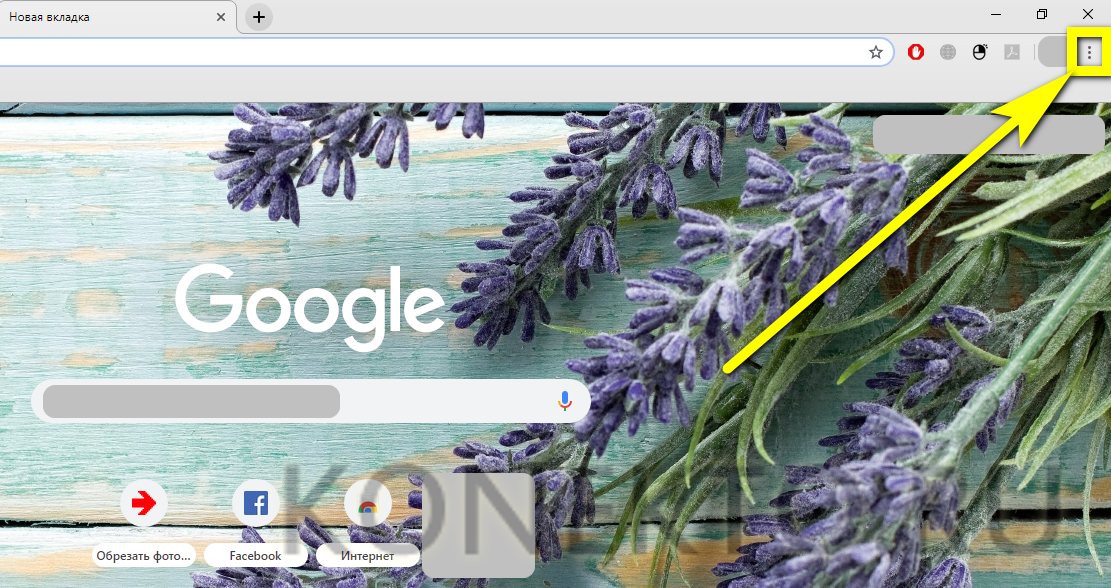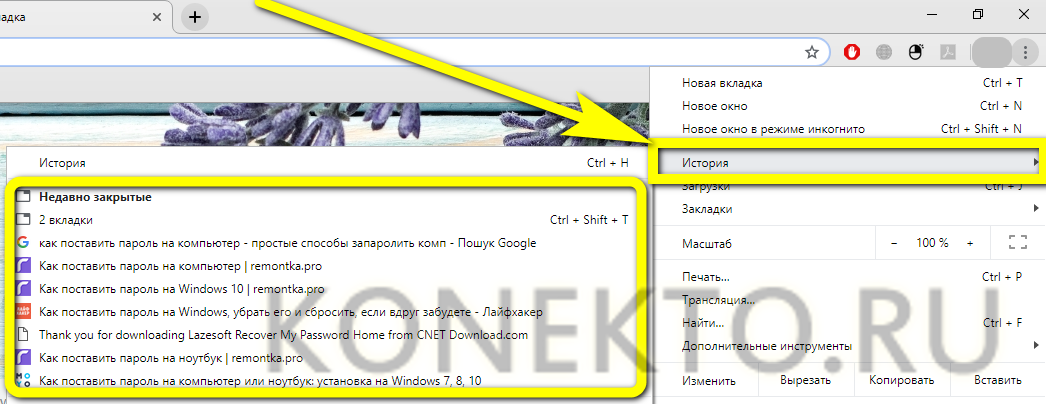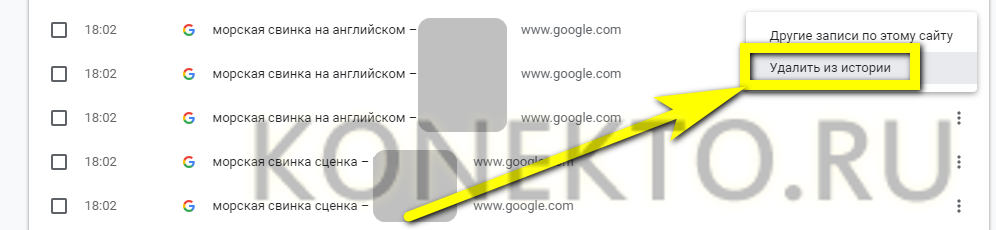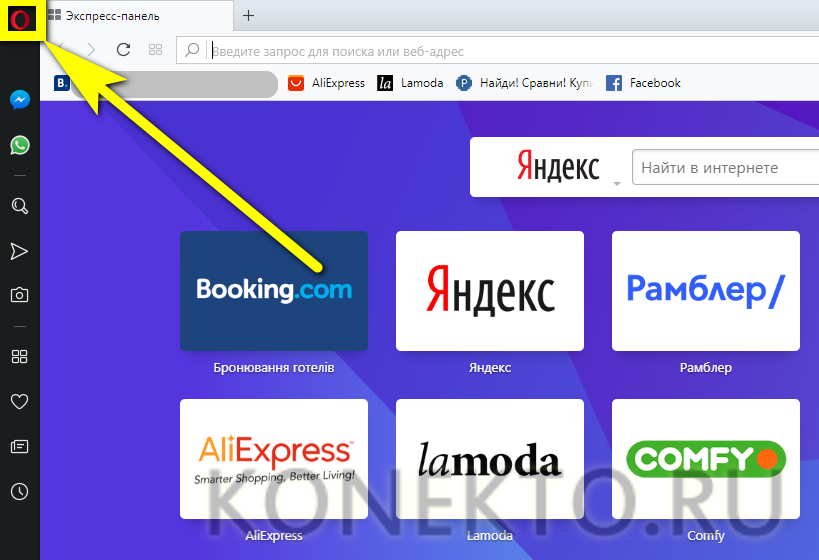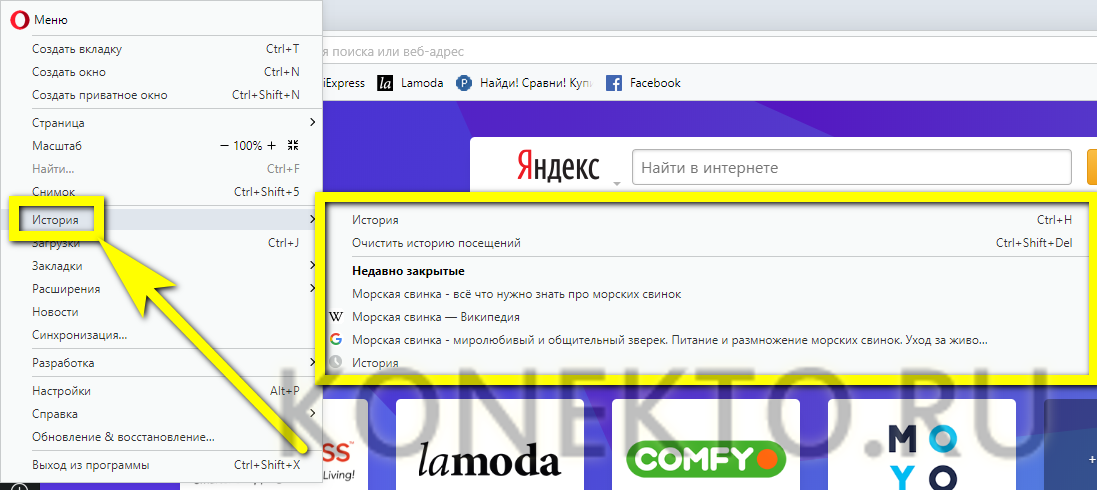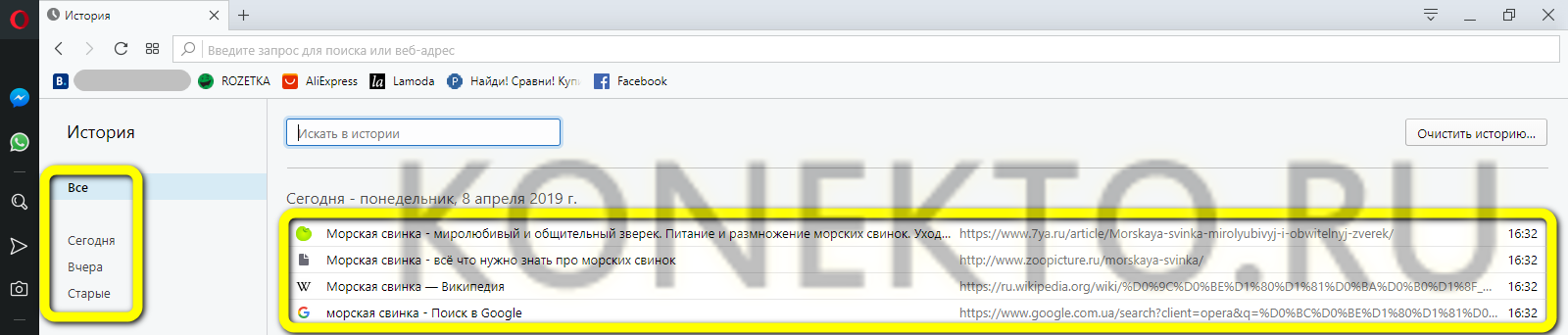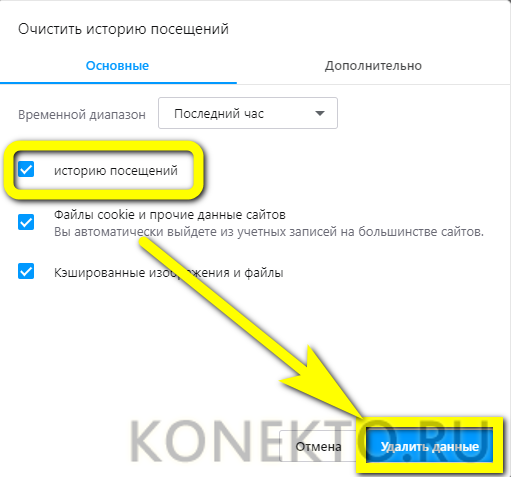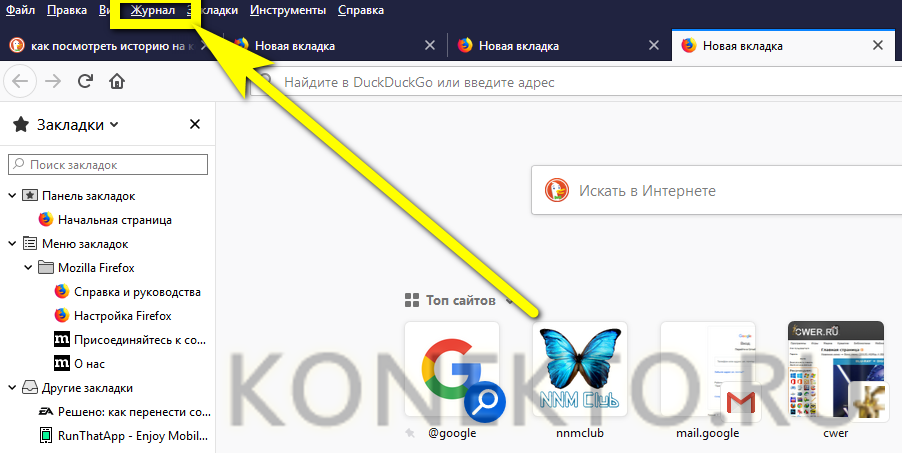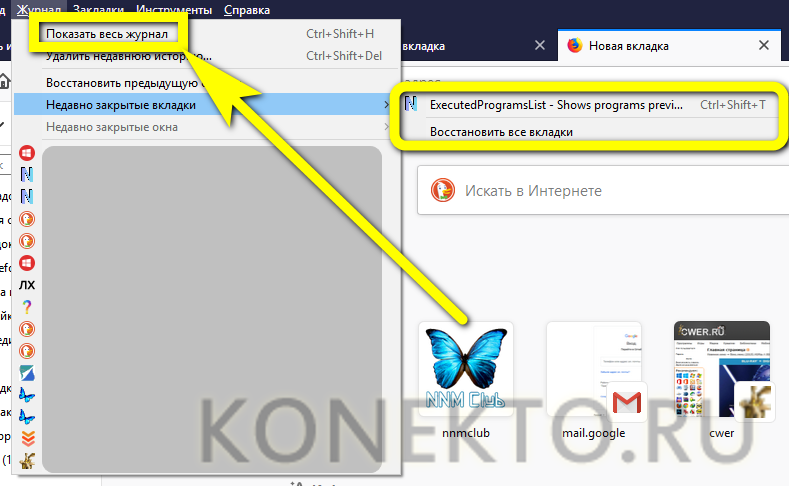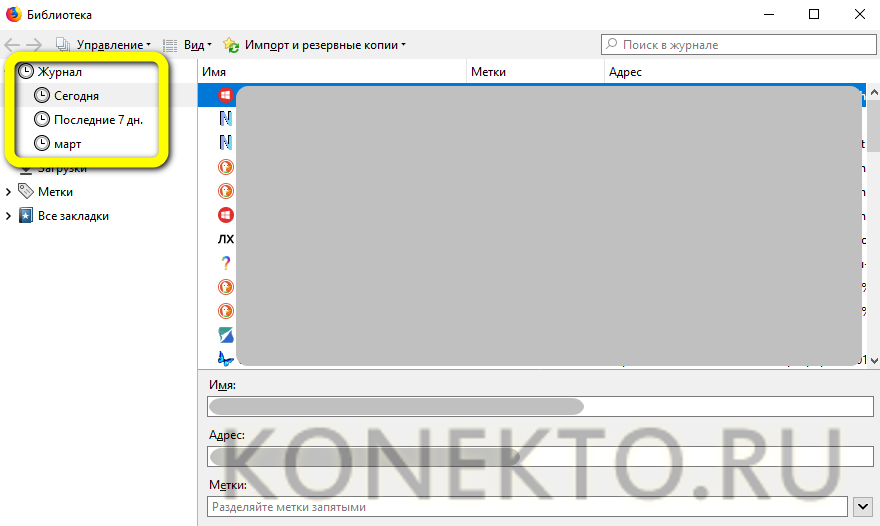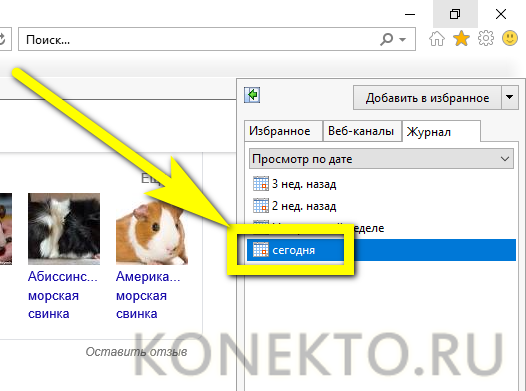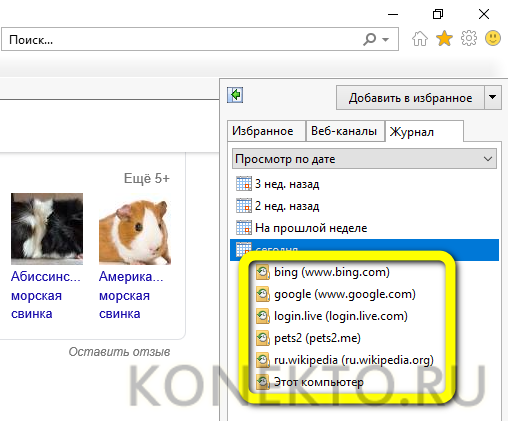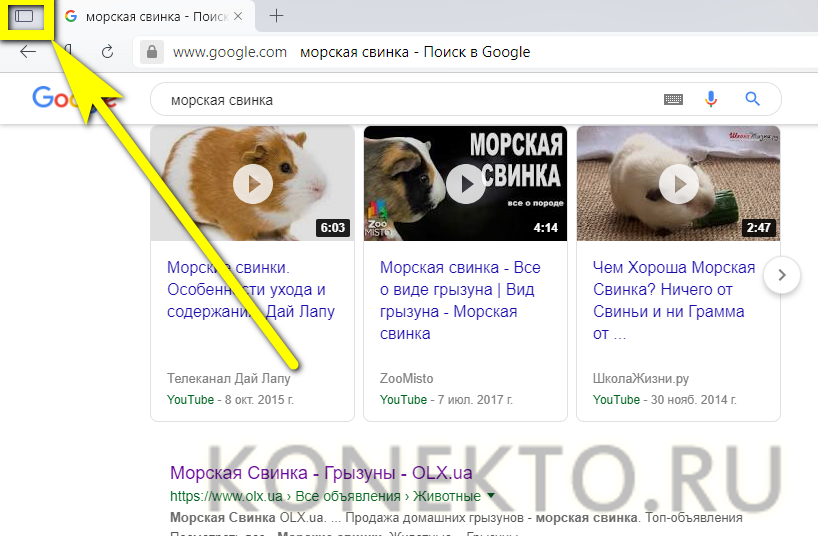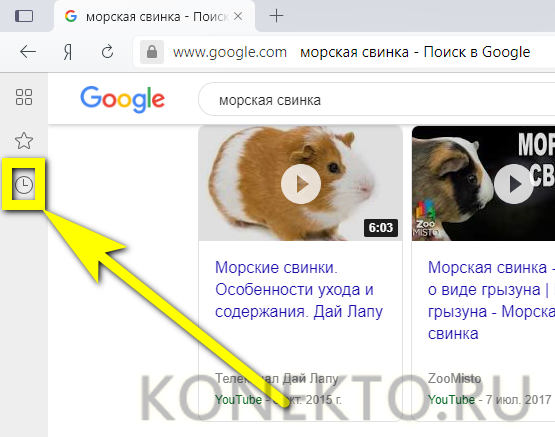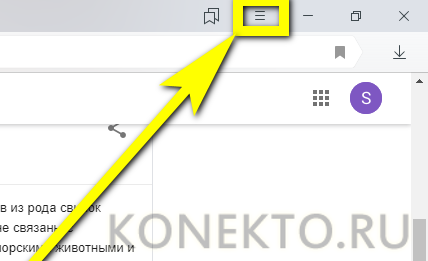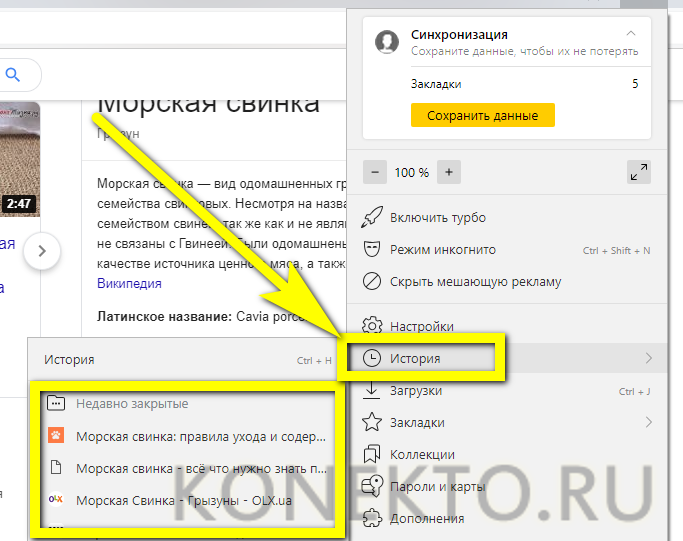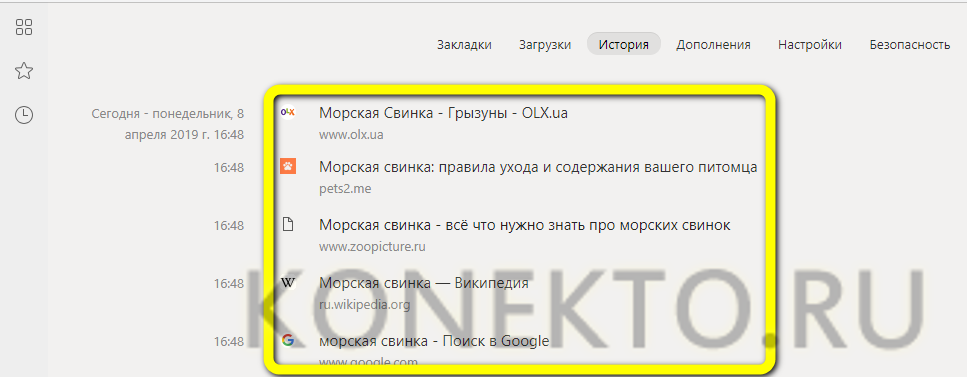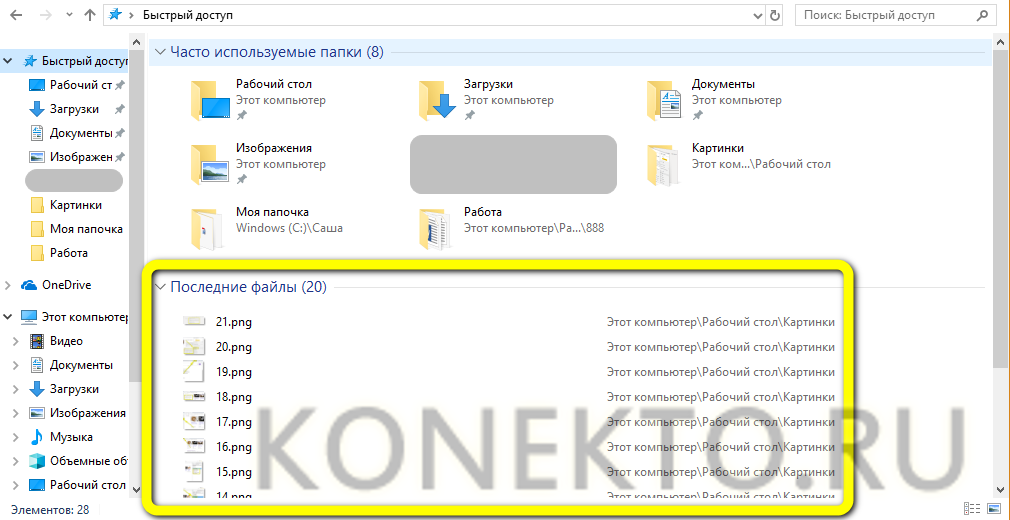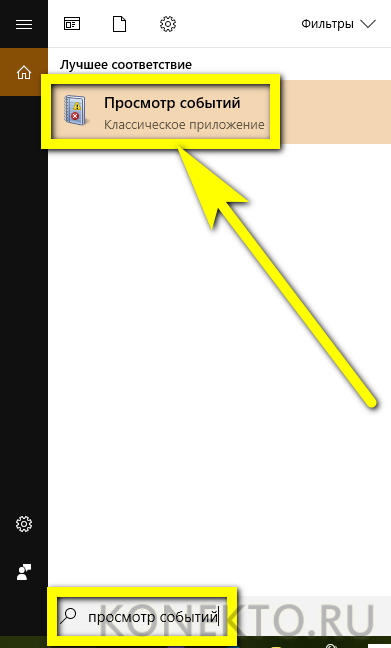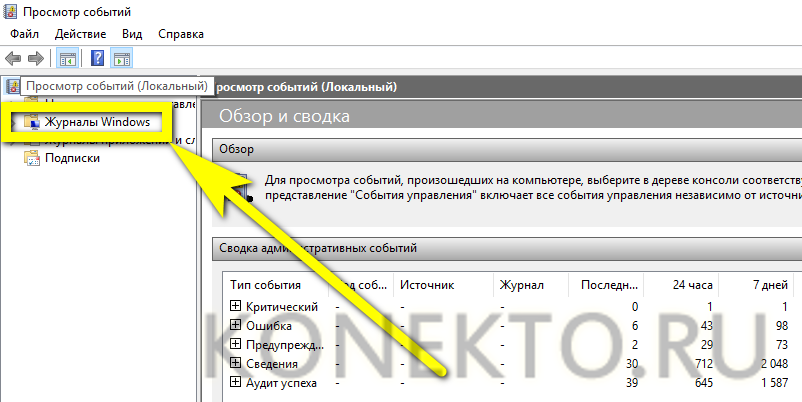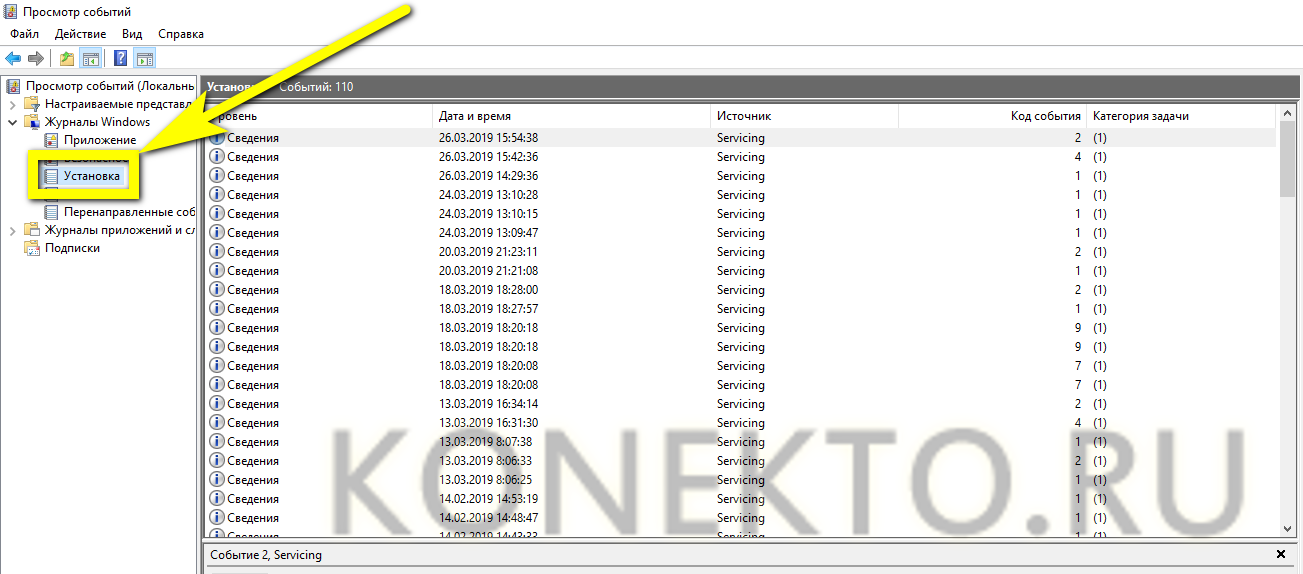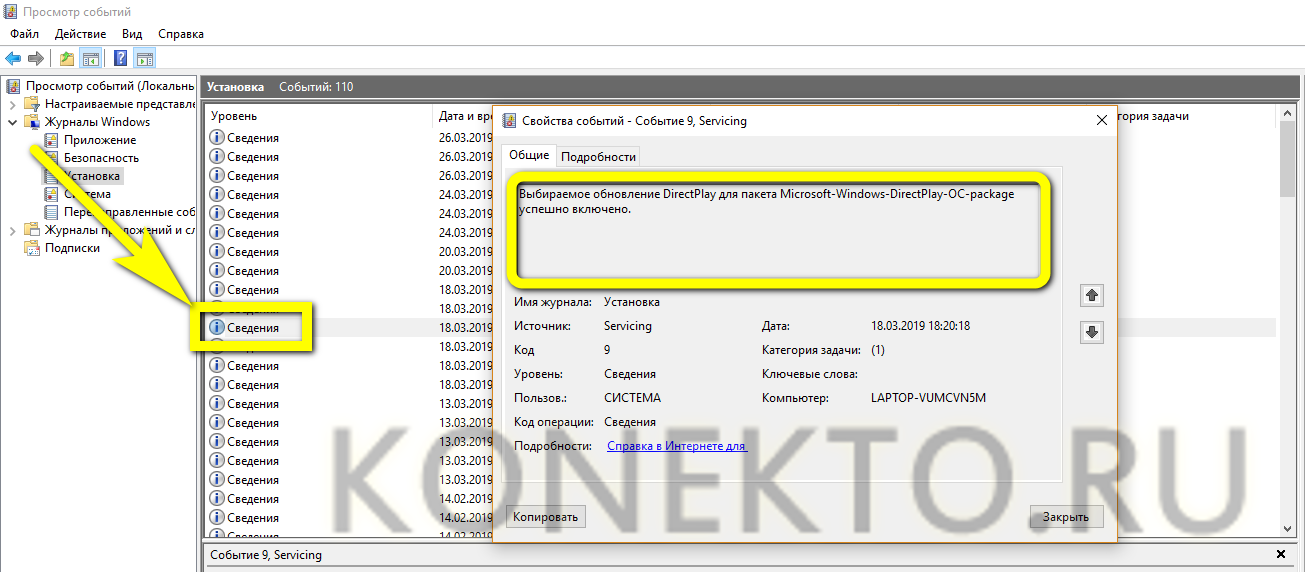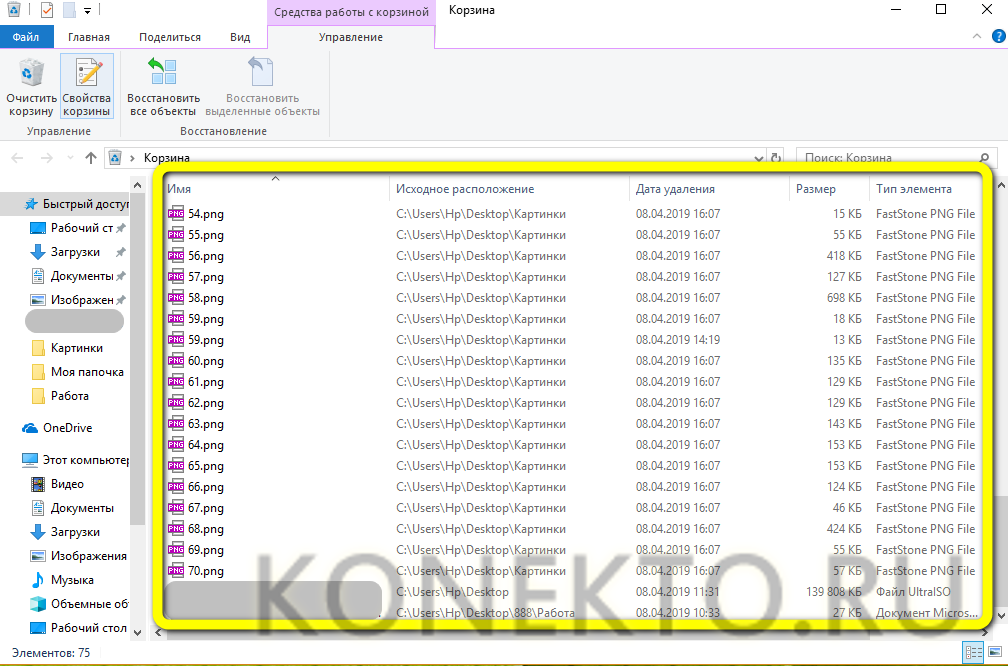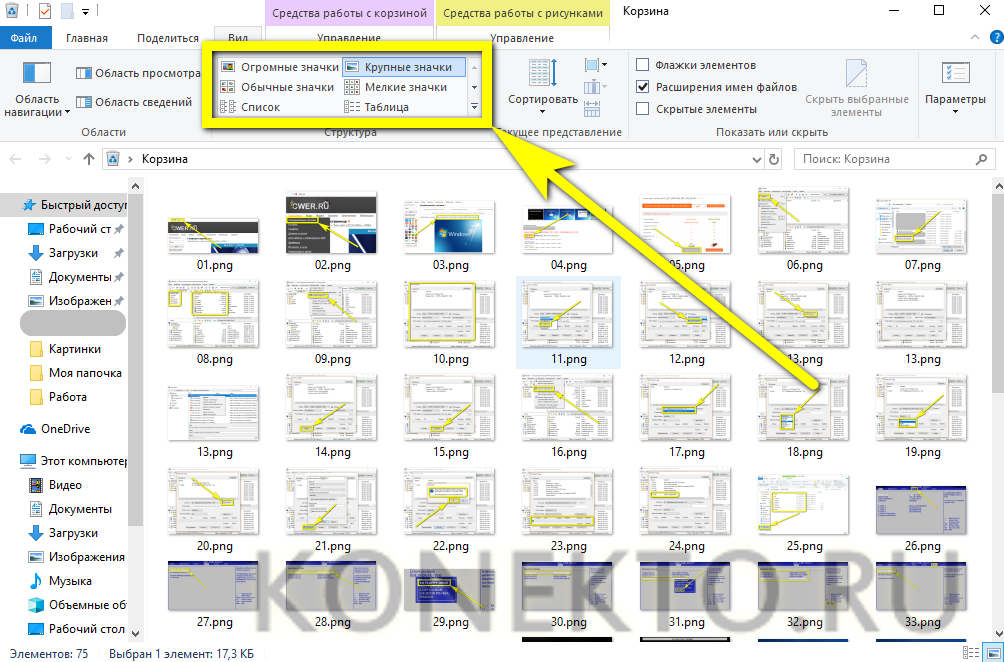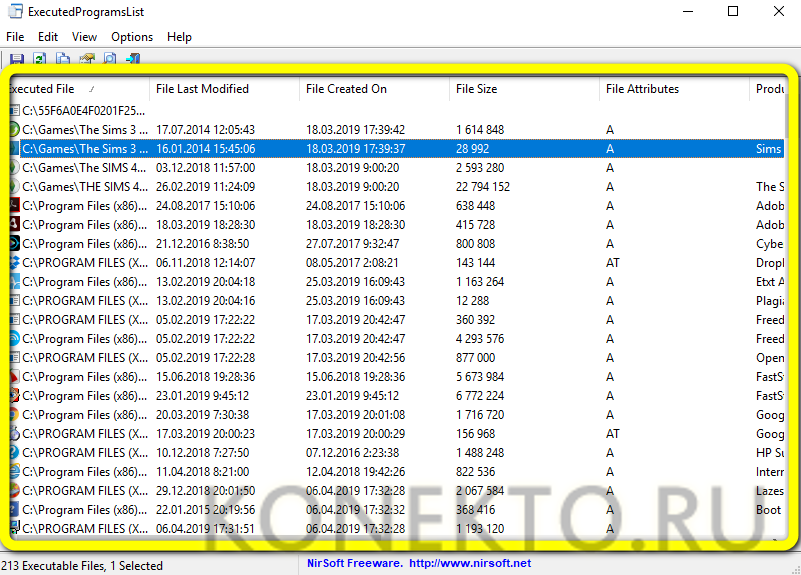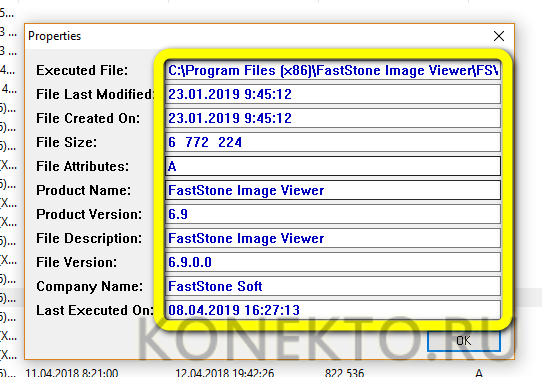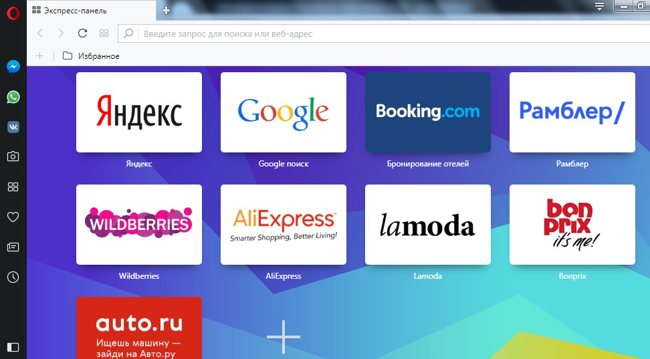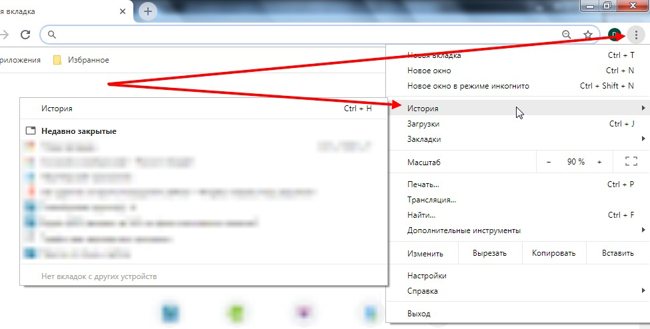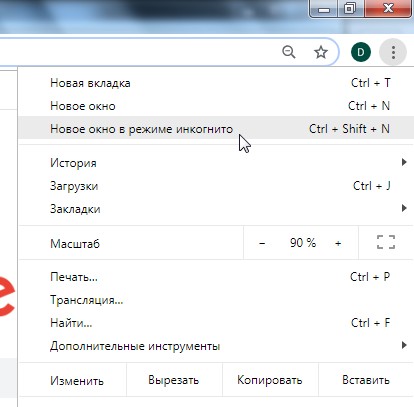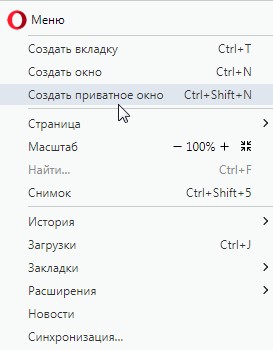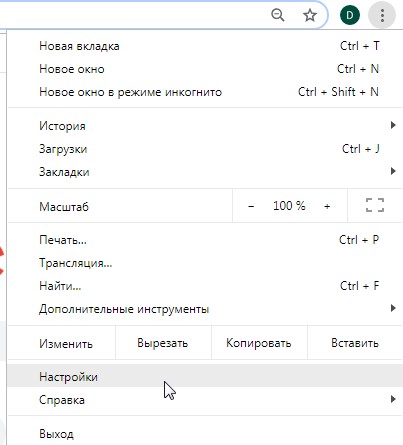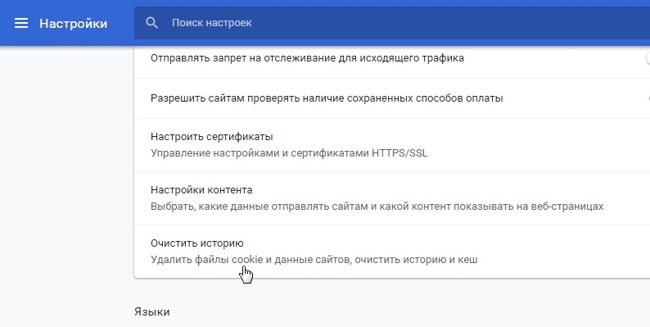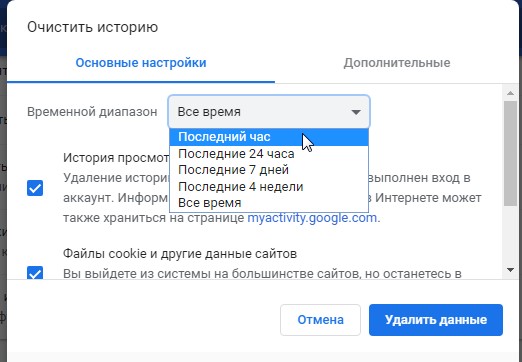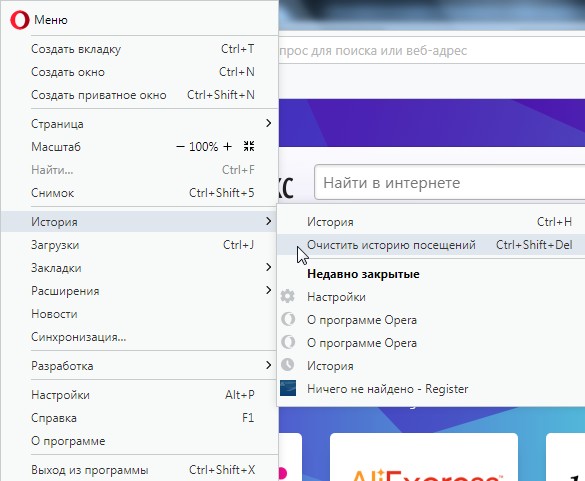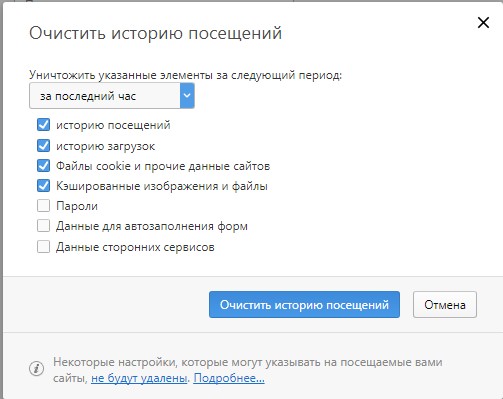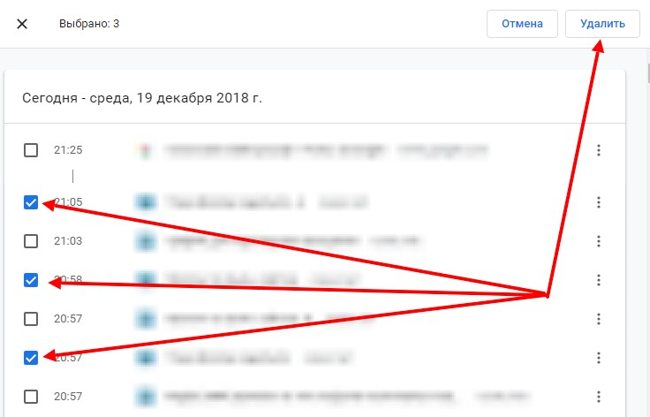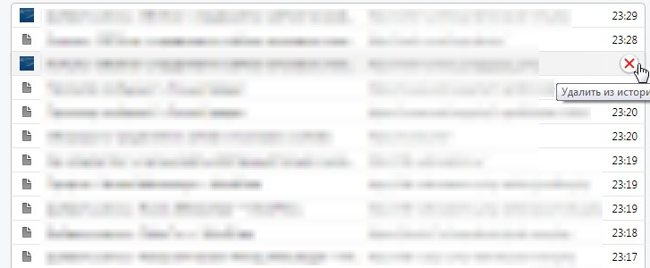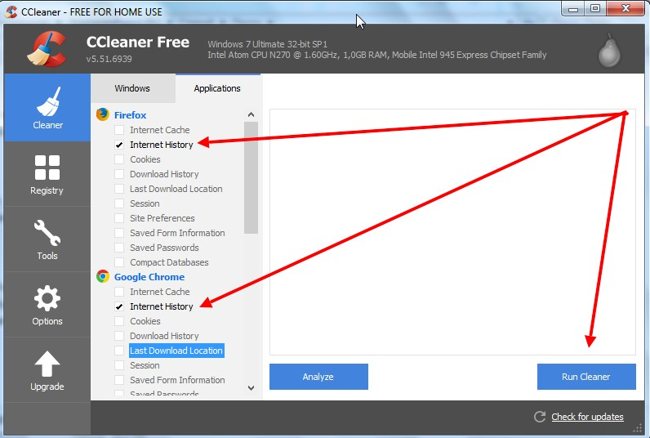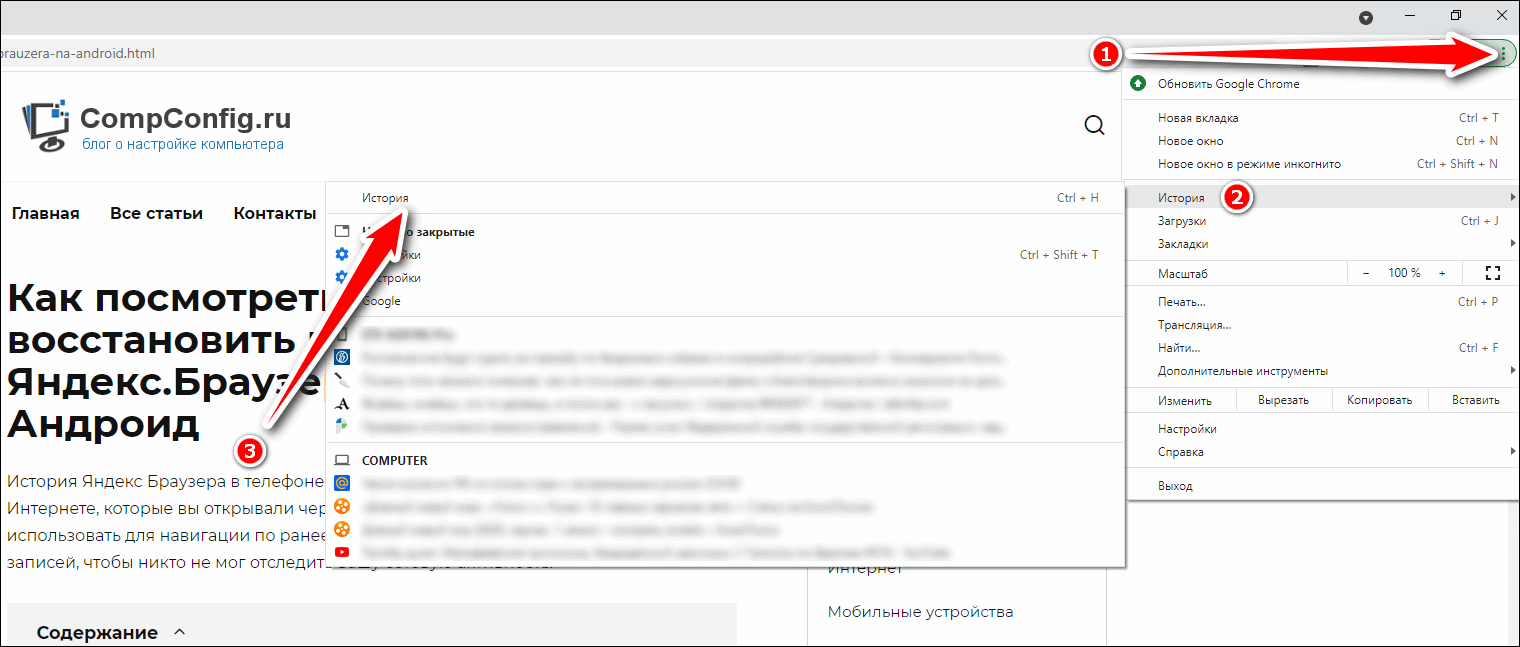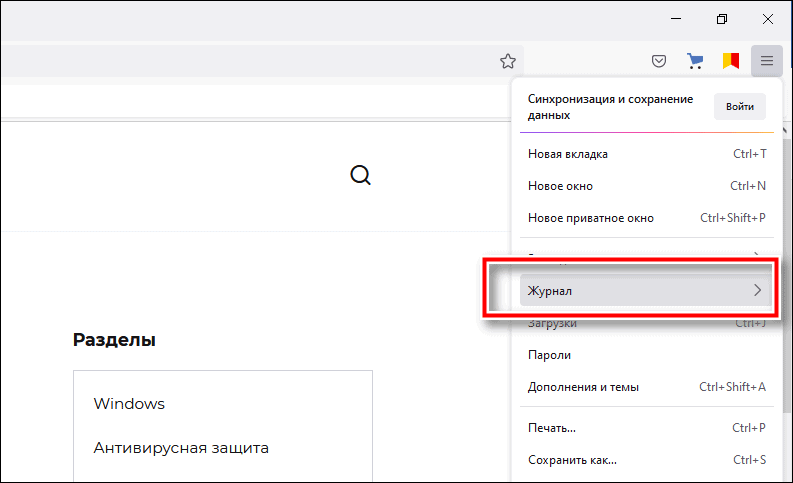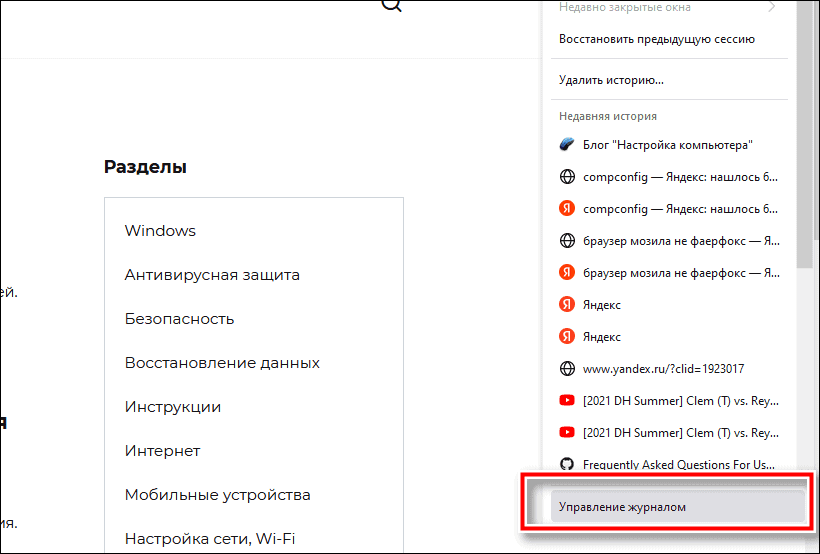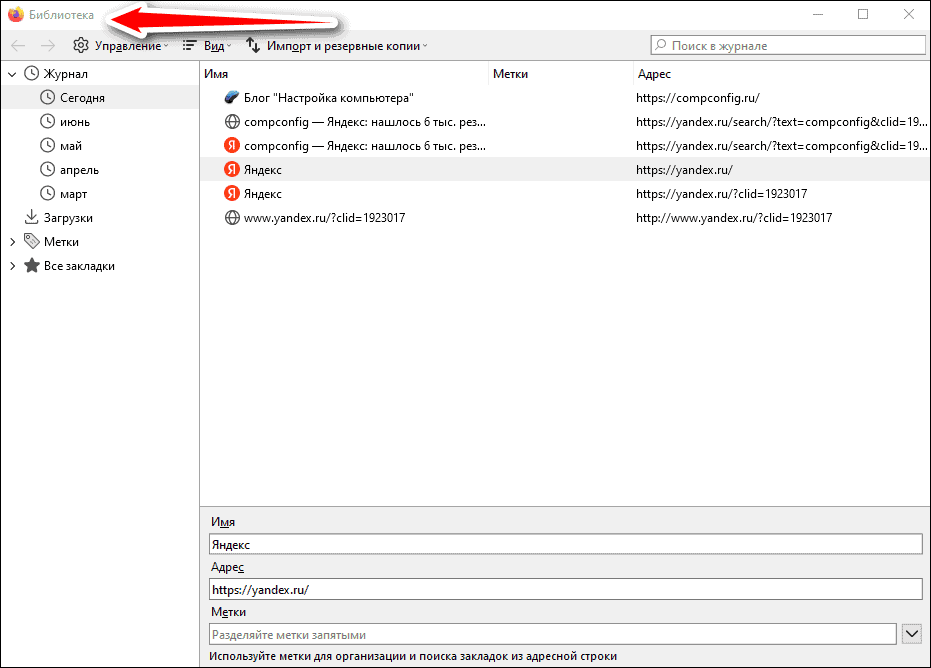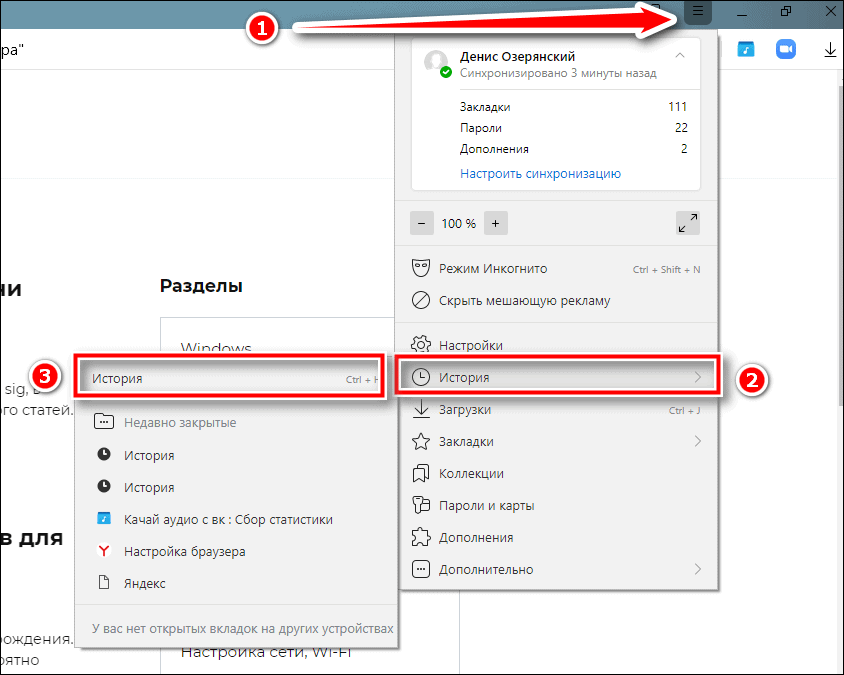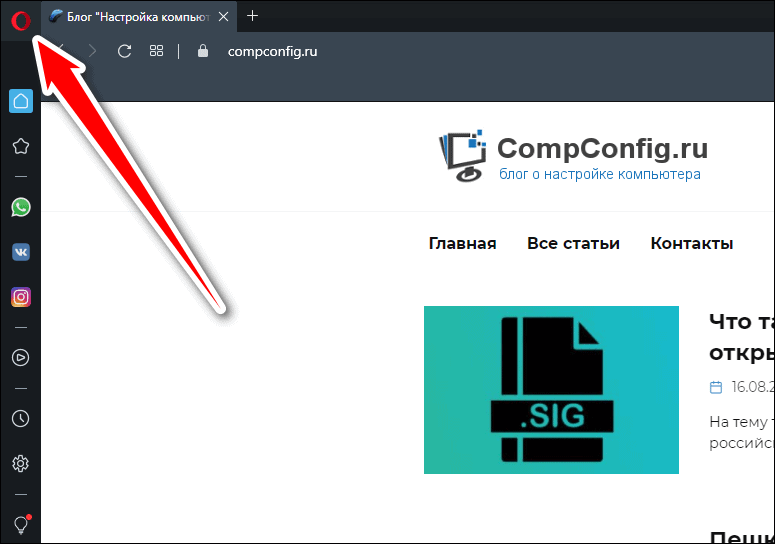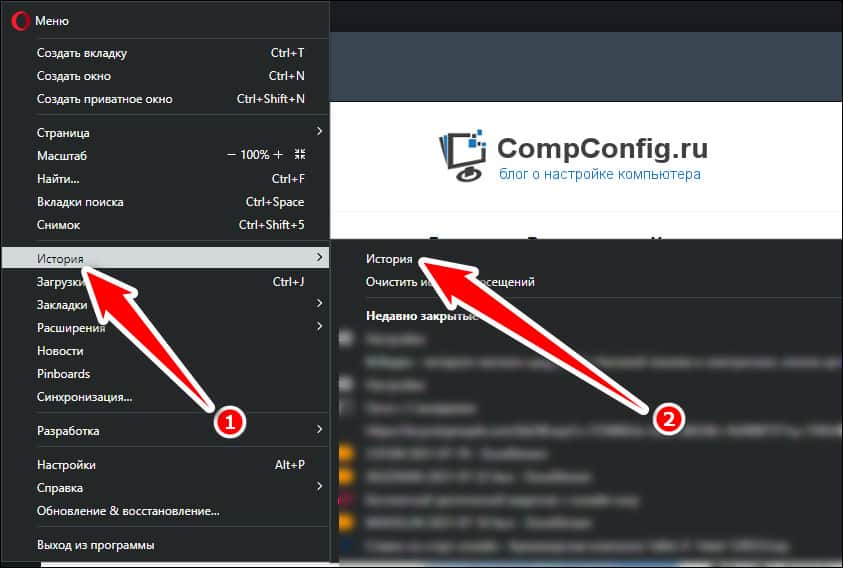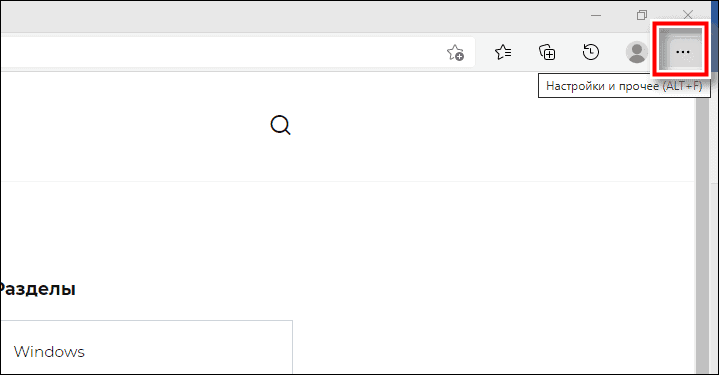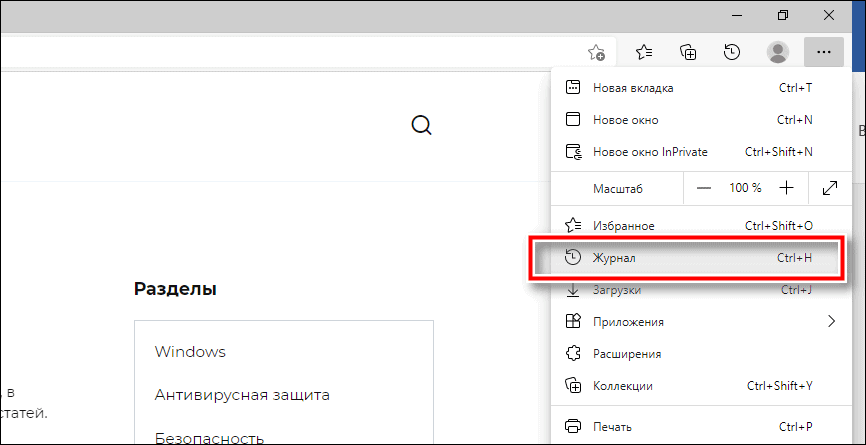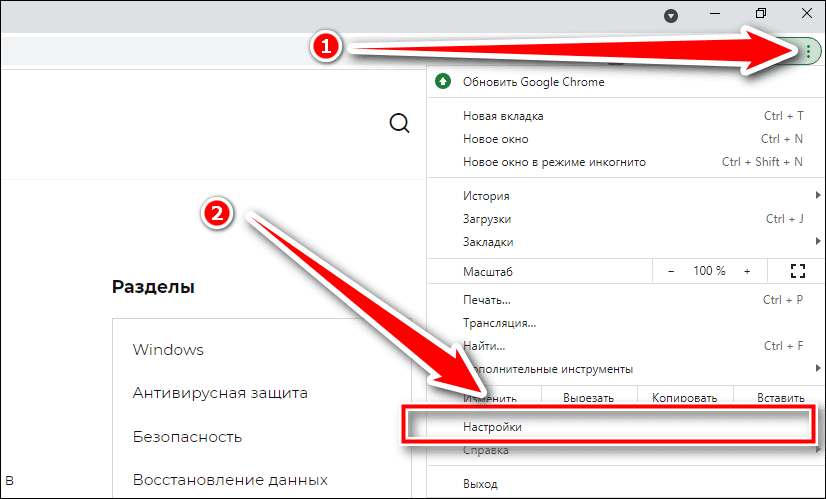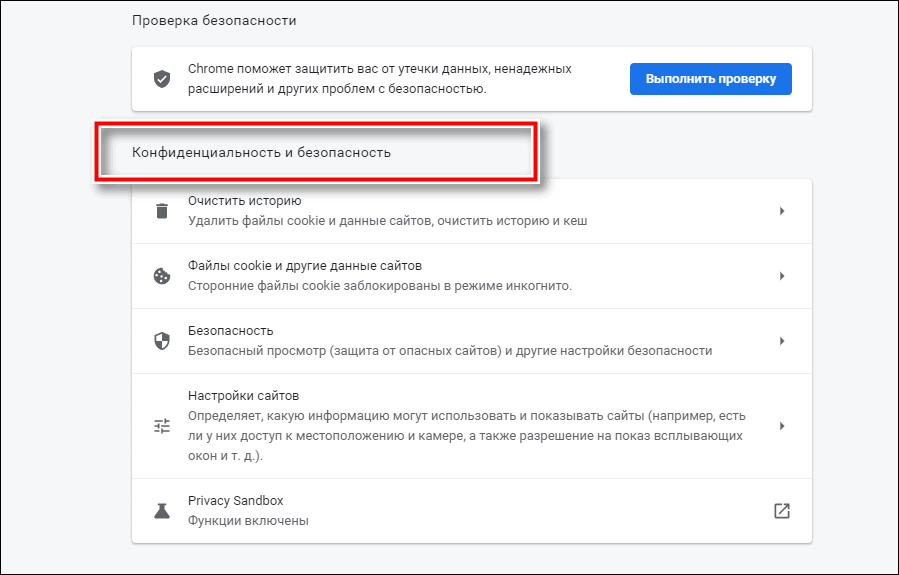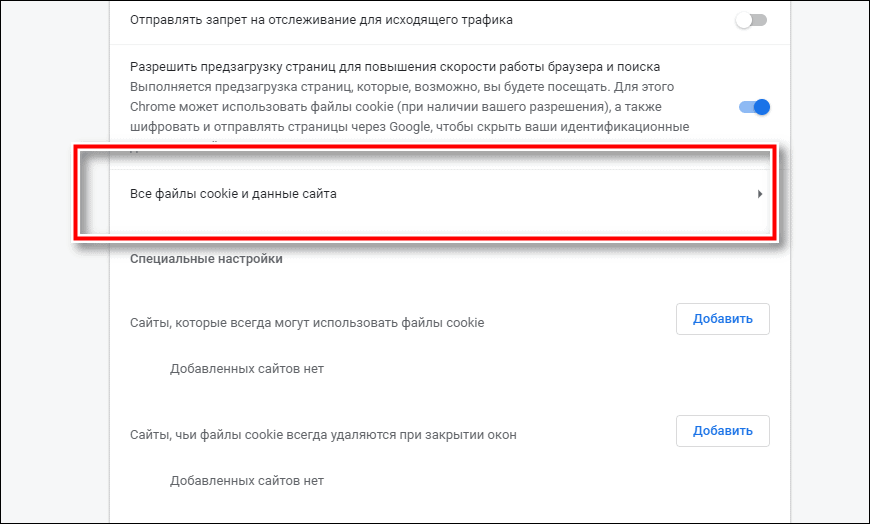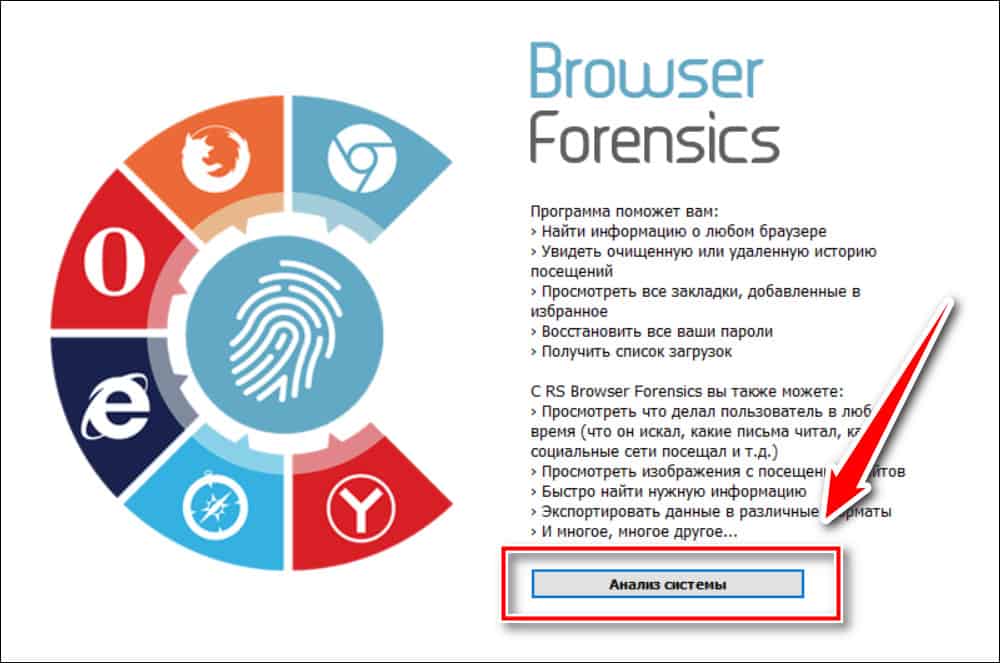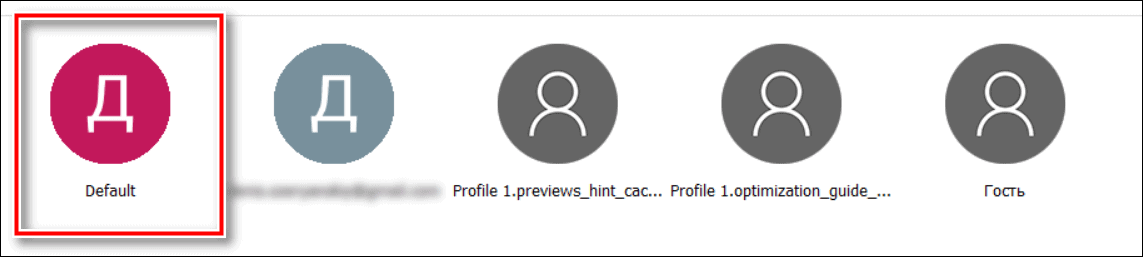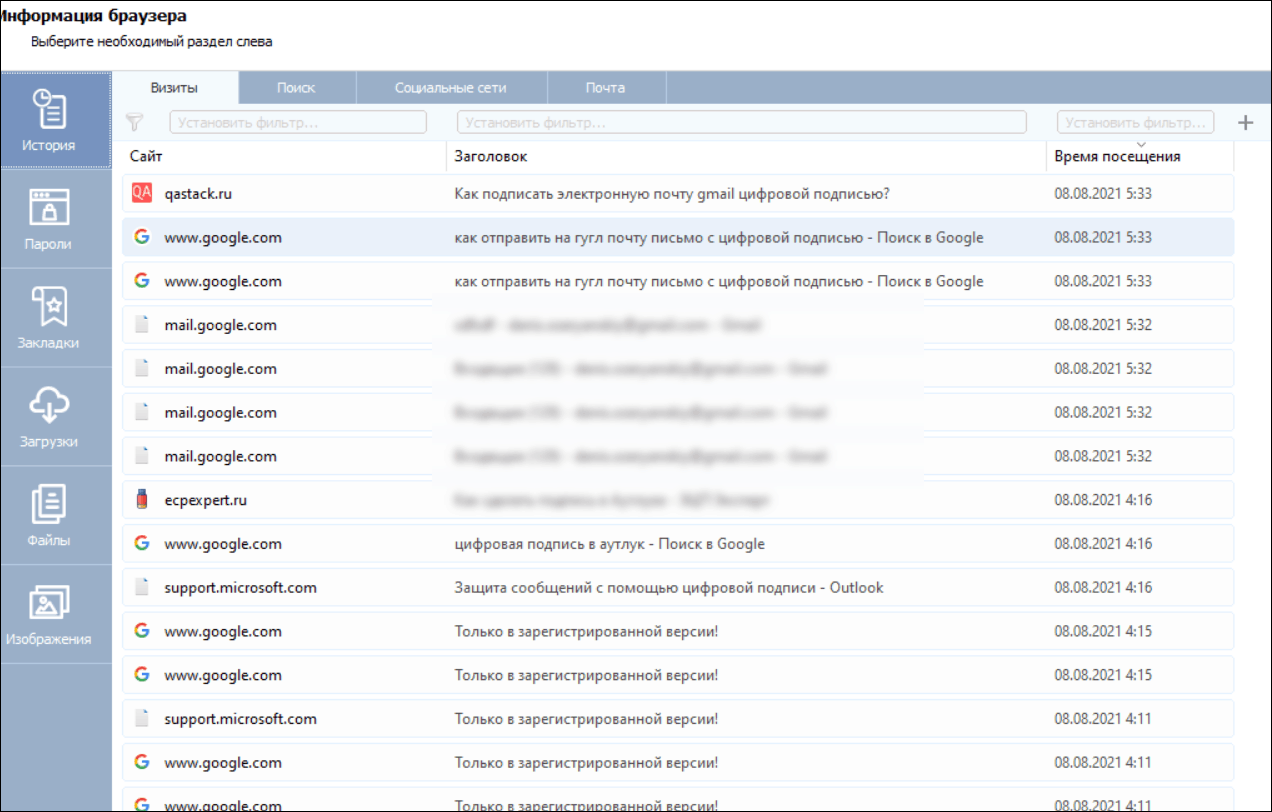Как найти сайт, на который уже заходил
Ссылка на сайт, располагающаяся в избранном, помогает в любое время снова вернуться на нужный ресурс. Но что делать, если вы не успели занести адрес посещенного сайта в закладки, а именно сейчас возникла необходимость повторного визита на этот ресурс? Любой браузер автоматически записывает историю просмотров, которая хранит отметки о всех посещенных веб-страницах.

Вам понадобится
- — компьютер, с которого вы в последний раз заходили на нужный сайт.
Инструкция
Если вы пользуетесь браузером Google Chrome, то для просмотра записей о посещенных сайтах сначала нажмите на изображение гаечного ключа в правом верхнем углу экрана. В открывшемся списке выберите пункт «История».
Для того, чтобы ускорить поиск нужного вам ресурса, воспользуйтесь поисковой строкой в верхней части страницы. Введите одно или несколько слов из названия или описания веб-страницы.
Если вы хотите получить доступ к посещенным веб-страницам в Internet Explorer, щелкните по звездочке, которая находится в правом верхнем углу экрана между изображениями домика и шестеренки. В появившемся окне выберите вкладку «Журнал».
Для поиска веб-страницы, просмотренной в определенный день, выберите из списка со стрелочкой, находящегося в верхней части модуля с историей, строчку «Просмотр по дате». После чего нажмите на нужную дату и в списке посещенных сайтов найдите интересующий вас ресурс.
Чтобы узнать адрес раздела определенного сайта или перечень поисковых запросов в поисковой системе, предпочтите в том же выпадающем списке пункт «Просмотр по узлу». Затем найдите нужный адрес в перечне посещенных сайтов и, просмотрев все просмотренные страницы этого веб-узла, перейдите на ту из них, которая вам необходима.
При необходимости вернуться на страницу, которую вы просматривали совсем недавно, раскройте список способов расположении истории поиска, щелкните по записи «Просмотр по порядку посещения». Просмотрите записи и зайдите на понадобившийся вам ресурс.
Если вы помните одно или несколько слов из названия или описания забытого сайта, то выберите из списка со стрелочкой запись «Поиск в журнале». В специальное после введите слово или словосочетание на том языке, на котором они используются на веб-странице, и нажмите кнопку «Начать поиск». По окончании процесса обнаружения совпадений в списке посещенных адресов щелкните по нужной вам записи.
Для поиска посещенного адреса в браузере Mozilla Firefox сначала нажмите на оранжевый прямоугольник со стрелочкой, где располагается надпись Firefox. Затем наведите курсор на пункт «Журнал», располагающийся в открывшемся списке, и выберите запись «Показать весь журнал».
После чего в появившемся окне щелкните по нужной дате из представленного перечня и выберите интересующий сайт. Чтобы разыскать сайт по его названию или описанию, введите соответствующее слово или словосочетание в форму поиска, находящуюся в правой верхней части модуля, и перейдите на найденный ресурс.
Видео по теме
Источники:
- где находится список посещенных сайтов
Войти на сайт
или
Забыли пароль?
Еще не зарегистрированы?
This site is protected by reCAPTCHA and the Google Privacy Policy and Terms of Service apply.
Вопрос пользователя
Здравствуйте.
Подскажите пожалуйста, где-нибудь на компьютере сохраняются ли посещенные мной сайты? Дело в том, что читал одну интересную статью, но убей не могу вспомнить на каком сайте…
Доброго времени суток!
Вся история просмотренных страничек (причем по дате и времени) сохраняется в журнале браузера. Такой журнал, кстати, есть в любом нормальном браузере.
В этой статье покажу, как открыть этот журнал и посмотреть, когда и какие странички в нем просматривали. Также затрону несколько вариантов просмотра истории посещения, если журнал уже очистили.
И так…
👉 В помощь!
Чтобы никто не мог посмотреть вашу историю посещения тех или иных сайтов — пользуйтесь специальными утилитами-чистильщиками
*
Содержание статьи
- 1 Просмотр истории посещения в браузере:
- 1.1 Chrome
- 1.2 Opera
- 1.3 Firefox
- 1.4 Edge
- 2 Если история удалена, можно ли ее узнать?
→ Задать вопрос | дополнить
Просмотр истории посещения в браузере:
Chrome
Вариант №1
Нажать простое сочетание кнопок Ctrl+H — должно автоматически открыться окно с историей (прим.: H — History).
Вариант №2
Достаточно скопировать адрес: chrome://history/ и вставить его в адресную строку браузера. Просто и легко!
Вариант №3
В правом верхнем углу окна браузера нужно нажать значок с «тремя точками» — в открывшемся списке выбрать вкладку «История» (см. скриншот ниже).
Далее перед вами появятся несколько самых последних посещенных страничек. Если нужно больше информации по посещениям — нажмите по ссылке «История».
Совет! Кстати, чтобы открыть последнюю вкладку (которую закрыли) — нажмите сочетание кнопок Ctrl+Shift+T.
Далее пред вами откроется полный список всех посещений: по датам, времени (см. пример ниже). Также можно искать нужно страничку по ее названию (верхнее меню).
В общем-то, довольно быстро можно найти те сайты, на которые вы заходили…
*
Opera
Вариант №1
Зажать одновременно кнопки Ctrl+H (также, как и в Chrome).
Вариант №2
Нажать в левом верхнем углу «Меню» и выбрать вкладку «История». Далее у вас будет возможность:
- открыть журнал (историю посещений);
- очистить историю посещений (кстати, для этого также можно зажать кнопки Ctrl+Shift+Del);
- либо просмотреть несколько последних просмотренных страничек (пример ниже).
Кстати, сам журнал, на мой взгляд, даже поудобнее чем в Chrome. Здесь также можно искать в истории по определенному названию странички, сбоку есть удобный рубрикатор по датам: сегодня/вчера/старые.
*
Firefox
Вариант №1
Для вызова окна журнала посещений необходимо нажать сочетание кнопок Ctrl+Shift+H.
Вариант №2
Также вызвать журнал можно обратившись к меню: в правом верхнем углу нужно на значок с «тремя линиями» — в открывшемся под-окне выбрать «Журнал» (см. скрин ниже 👇).
Кстати, в Firefox журнал посещений (см. скрин ниже), на мой взгляд, выполнен почти идеально: можно смотреть сегодняшнюю историю, вчерашнюю, за последние 7 дней, за этот месяц и пр.
Можно сделать резервную копию, или экспортировать/импортировать записи. В общем-то, все что нужно — под рукой!
*
Edge
Вариант №1
Нажать сочетание кнопок на клавиатуре Ctrl+H — в правом верхнем окне программы откроется небольшое боковое меню с журналом (пример на скрине ниже).
Вариант №2
Нажать по меню «Центр» (находится в правом верхнем углу программы), затем переключить вкладку с избранного на журнал (см. цифру-2 на скрине ниже).
Собственно, здесь можно и узнать всю необходимую информацию (кстати, здесь же можно очистить историю посещений).
*
Если история удалена, можно ли ее узнать?
Не всегда и не полностью… Большое значение также имеет, как эту историю очищали, и когда.
Если, например, использовались спец. утилиты для полного уничтожения истории — то шансов практически нет. А если простая очистка с помощью обычной функции самого браузера (да еще и недавно) — то шансов куда больше. Несколько рабочих способов приведу ниже…
*
👉 Способ 1: с помощью кэша DNS
Если после очистки истории в браузере — вы не перезагружали компьютер/ноутбук, то найти домены, на которые были совершены переходы, можно в кэше DNS. Это, конечно, не конкретные адреса страниц, но все-таки о чем-то узнать можно…
Еще один минус этого способа: что, кроме соединений пользователя, в нем будут отображаться служебные адреса, используемые вашей системой, антивирусными приложениями и пр.
И так, как посмотреть историю с помощью DNS:
- Сначала открываете командную строку: нажмите сочетание кнопок Win+R, и в открывшееся окно введите команду CMD, нажмите Enter;
Как запустить командную строку — универсальный способ для Windows 7, 8, 10
- Далее в командной строке введите ipconfig /displaydns и нажмите Enter.
- Должен появиться список доменов, которые были посещены. Смотрите, анализируйте, делайте выводы 👇…
Кэш DNS
- Кстати, если хотите очистить кэш DNS — введите в командной строке ipconfig /flushdns и нажмите Enter (или просто перезагрузите компьютер).
👉 В помощь!
Несколько способов, как открыть командную строку в разных Windows
*
👉 Способ 2: с помощью программ для восстановления данных
История посещений в браузере хранится в обычных файлах на жестком диске (как и любые другие файлы). И при их удалении — их можно также попытаться восстановить с помощью программ для восстановления данных (коих сейчас сотни).
Тема восстановления достаточно обширна, поэтому рекомендую ознакомиться со статьей, ссылка на которую ниже. В ней я показывал, как найти и восстановить документы Word/Excel (принцип работы будет аналогичный).
👉 В помощь!
Как восстановить не сохранённый документ Word или Excel (см. подзаголовок «Поиск удаленного документа на жестком диске»)
Где искать файлы, которые нужно восстановить:
Google Chrome:
C:Пользователи(Имя Пользователя)AppDataLocalGoogleChromeUser DataDefaultlocal storage
Mozilla Firefox:
C:Users(Имя Пользователя)AppDataRoamingMozillaFirefoxProfiles<profile folder>
Microsoft Edge:
C:Users(Имя Пользователя)AppDataLocalMicrosoftWindowsHistory
*
👉 Способ 3: установить программу контроля за действиями пользователя
Если вы хотите узнать, какие адреса и сайты будет посещать пользователь в будущем — то в этом случае можно установить спец. программу для контроля за действиями и работой за ПК.
Она покажет не только адреса, но и все запущенные программы, время работы, время включения/выключения ПК (может также сделать скриншоты рабочего стола) и пр. В общем, узнать можно всё, что делают за компьютером!
О том, как это всё настроить, и что выбрать — рассказывал в одной из своих статей, ссылка ниже.
👉 В помощь!
Как вести учет рабочего времени сотрудников: узнаем, что они делают за ПК
Программы для контроля: Офис метрика, JETLOGGER, Kickidler, Time Doctor, CleverControl, Стахановец, CrocoTime.
Примечание: хочу напомнить всем, что использование подобного программного обеспечения для мониторинга сотрудников на компьютерах или других устройствах, для которых у вас нет достаточных прав доступа (и полномочий), считается нарушением российских федеральных и государственных законов!
*
👉 Способ 4: восстановить систему с помощью контрольной точки
Если у вас есть контрольная точка для восстановления системы — то она также может помочь восстановить историю (они создаются по умолчанию автоматически в Windows XP, 7, 8 — в Windows 10 их автоматическое создание отключено).
У меня на блоге есть отдельная статья, посвященная этой тематики. Из нее вы узнаете, как посмотреть, какие точки для восстановления есть в системе, и как откатиться к нужной (ссылка ниже).
👉 В помощь!
Как восстановить Windows 10: инструкция по шагам.
Минусы: не всегда есть контрольные точки с нужной датой. Не вся история восстанавливается (шансы есть у Internet Explorer…).
*
На этом у меня пока всё…
Дополнения по теме — приветствуются!
Всем удачи!
👋
Первая публикация: 21.10.2017
Корректировка: 30.01.2020


Полезный софт:
-
- Видео-Монтаж
Отличное ПО для создания своих первых видеороликов (все действия идут по шагам!).
Видео сделает даже новичок!
-
- Ускоритель компьютера
Программа для очистки Windows от «мусора» (удаляет временные файлы, ускоряет систему, оптимизирует реестр).
Дата обновления: 06.02.2023
Время чтения: 11 мин.

Марат Исрафилов
ЭКСПЕРТ
Совладелец и директор агентства интернет-рекламы Юла Group. Более 15 лет опыта на рынке.
Основная деятельность:
— SEO Продвижение сайтов в …
Бэклинки или, как их ещё называют, обратные или входящие ссылки – это внешние ссылки на ваш сайт, которые размещены на сторонних ресурсах.
Они влияют на ранжирование сайта в поисковых системах. И если раньше поисковики оценивали только количество ссылок, то сейчас нужно следить и за их качеством. Некорректные бэклинки только навредят вашему проекту, поэтому нужно время от времени их анализировать.
Тысячи надёжных каналов для продвижения бизнеса в Telegram
Telega.in — платформа нативных интеграций с блогерами в Telegram. Каждый канал в каталоге проверен вручную, а админы готовы к сотрудничеству — никаких долгих переговоров!
- Выбирайте лучшие каналы в открытом каталоге самостоятельно или с помощью менеджера.
- Планируйте кампании эффективно: интеграции гарантированно будут опубликованы в срок и в том виде, в котором их согласует заказчик.
- Экономьте время: отчёты по каждой кампании предоставляются в удобной таблице со всеми необходимыми данными.
Для чего нужно проверять бэклинки на сайт
Линкбилдинг, или построение ссылочной массы для вашего проекта – важная часть в SEO-продвижении сайта. Хорошие бэклинки помогают выйти на первые позиции в выдаче поиска. Даже если ваш сайт хорошо оптимизирован, без входящих ссылок результата не будет.
Отличное видео из уроков Школы SEO, в котором доступно рассказано, на что влияют бэклинки:
Не стоит думать, что другие сайты начнут сами по себе на безвозмездной основе оставлять ссылки на вас и приводить трафик. Это, конечно, возможно, если у вас действительно крутой и полезный контент. Но вряд ли все ссылки будут хорошего качества (почему это важно, расскажем ниже). Поэтому нужно самостоятельно работать с бэклинками.
Проверяя внешние ссылки, вы сможете решить ряд задач:
- Узнаете, кто и как отзывается о вашем проекте. Это могут быть как качественные статьи, подборки полезных сервисов, так и негативные отзывы или заказные материалы конкурентов. Увидев вовремя такие бэклинки, сможете оперативно реагировать на них. Так вы не допустите падения вашего сервиса в поисковой выдаче.
- Обнаружите ссылки на сомнительных сайтах, которые также могут оставлять конкуренты. От них нужно обязательно избавляться, ведь такие бэклинки могут привести к блокировке вашего сервиса.
- Проверите контекст, в котором употребляется ссылка и её правильность. Например, если к бэклинку применили атрибут nofollow (т.е. скрыли ссылку от индексации), от неё будет мало пользы.
- Проанализируете ссылочную массу конкурентов и узнаете, почему их сайт находится в поиске выше.
- Исключите плохие и некачественные бэклинки.
Как узнать, кто ссылается на сайт
Вручную найти бэклинки сложно или даже невозможно. Но есть сервисы, благодаря которым вы сможете узнать, кто и как ссылается на вас.
Есть как бесплатные сервисы, так и платные. Расскажем про 6 самых популярных, которые помогают найти и проанализировать входящие ссылки.
Бесплатные сервисы
У бесплатных сервисов для проверки обратных ссылок есть очевидный плюс – чтобы ими пользоваться, не нужно платить. Но есть и ряд минусов:
- представленный в них функционал, не так широк, как в платных;
- часто есть ограничения по количеству ссылок, которые можно изучить;
- они не всегда корректны.
Мы подобрали 2 бесплатных сервиса с широким функционалом и подробно расскажем о каждом из них.
XTool
Сначала нужно зарегистрироваться. Затем на почту приходит пароль, который можно поменять на свой в настройках.
Для проверки бэклинков необходим только адрес сайта. Вводим его в соответствующее окно и нажимаем «Найти».
Бесплатно сервис ищет до 1000 ссылок, которые формирует в таблицу. Там можно увидеть номер ссылки, донор (ссылающийся сайт), акцептор (страница сайта, на которую ведет ссылка), ТИЦ (тематический индекс цитирования), уровень, анкор и состояние ссылки. Отметим, что ТИЦ сейчас не поддерживается Яндексом. Ссылки можно отсортировать по показателю параметра.
Помимо списка бэклинков на странице выводятся таблицы с популярными акцепторами и анкорами.
Данные по обратным ссылкам можно выгрузить в Excel или CSV для более удобной работы.
Backlink Watch
Очень простой в использовании сервис. В нем даже не надо регистрироваться. Чтобы найти бэклинки, нужно ввести адрес сайта, подтвердить, что вы не робот и нажать кнопку Check Backlinks. Он выдаёт не все ссылки, а список из 1000 штук. Но этого достаточно, чтобы проверить качество внешних ссылок.
Отметим, что сервис может работать некорректно. При проверке нашего сайта он выдал информацию, что никаких внешних ссылок нет и посоветовал создать их.
Поэтому для демонстрации работы сервиса мы проверили сам сайт backlinkwatch.com. После нажатия на кнопку проверки появляется плашка с количеством обработанных и необработанных ссылок. По мере готовности они появляются в таблице. На то, чтобы обработать 1000 обратных ссылок, ушло 30 минут.
В таблице выводится номер ссылки, URL бэклинка, текст (при наличии), рейтинг страницы, количество внешних ссылок на странице и атрибут nofollow (если есть).
Есть возможность отсортировать бэклинки по имеющимся параметрам, щёлкнув по плашке с категорией.
Платные инструменты
Платные сервисы более функциональны, поэтому для серьёзной работы с бэклинками лучше отдавать предпочтение им. Расскажем о 5 платформах для анализа входящих ссылок. Чтобы пользоваться ими, нужна регистрация.
MegaIndex
После регистрации автоматически активизируется бесплатный тариф, который позволяет увидеть информацию:
- Типы ссылок
- Тематику сайтов
- Типы доменов
- Популярные страницы
- Популярные анкоры
- 5 ссылающихся сайтов
Чтобы посмотреть больше информации, необходимо подключить платный тариф.
Сколько стоит использование сайта? Есть несколько тарифных планов, которые отличаются по цене и функционалу:
- Начальный – 2990 р. в месяц
- Стандартный – 5990 р. в месяц
- Премиум – 23980 р. в месяц
Если оплачивать на несколько месяцев вперёд, можно получить скидку.
Важное уточнение для сервисов, которые приведем ниже! С марта 2022 года из-за санкций платежных систем Visa и MasterCard эти сервисы не принимают российские банковские карты. Можно оплатить только через карты, выпущенные за рубежом.
Majestic
На платформе можно изучить количество и качество входящих ссылок, посмотреть, сколько действующих и удалённых бэклинков, наглядные диаграммы, историю ссылок и многое другое.
Стоимость использования платформы за месяц:
- Lite – 49,99 $
- Pro – 99,99 $
- API – 399,99 $
При подключении первых двух тарифов можно вернуть деньги в течение 7 дней, если что-то не понравилось.
Moz
Сервис показывает информацию по внешним ссылкам:
- Потерянные и актуальные бэклинки
- Самые популярные ссылки
- Лучшие ссылающиеся сайты
- Анкорный текст и др.
Бесплатно доступно 10 проверок на месяц, посмотреть можно 5 популярных позиций.
Есть 4 тарифа с ежемесячной платой:
- Standard – 99 $
- Medium – 179 $
- Large – 299 $
- Premium – 599 $
Перед оформлением подписки можно активировать пробный 30-дневный период.
Будьте внимательны! При оформлении нужно ввести номер своей карты, по истечении срока с вас спишут деньги.
У платных сервисов для проверки бэклинков есть один минус – они платные. Но в остальном они обходят бесплатные инструменты. У них шире функционал, больше точность, больше возможностей.
Для сервисов Ahrefs и Serpstat: кроме проблем с оплатой, они не работают через российские IP, сильно ограничен функционал и даже есть риск блокировки аккаунта. Поэтому их можно полноценно использовать только с ВПН.
Ahrefs
Один из самых удобных и точных инструментов, который помогает находить обратные ссылки свои и конкурентов. База данных обновляется каждые 20-30 минут. В таблице выводятся:
- Ссылающаяся страница
- Текст анкора
- Трафик
- Дата создания бэклинка
Для анализа ссылок сначала переходим в Site Explorer:
Далее прописываем нужный домен и жмем на поиск:
Высветится общая информация по беклинкам, где в левом меню выбираем Backlinks:
Отобразится полный список ссылок, которые можно отсортировать или отфильтровать, как вам нужно:
Отметим, что у сервиса нет пробной бесплатной проверки, при регистрации нужно оплатить один из тарифов:
- Lite – 89 €
- Standard – 179 €
- Advanced – 369 €
- Enterprise – 899 €
Serpstat
На этом сайте можно ознакомиться с анализом ссылок:
- Суммарный отчёт, в котором собраны все данные, которые мы перечислим ниже;
- Ссылающиеся домены;
- Вредоносные сайты;
- Входящие ссылки;
- Исходящие ссылки;
- Исходящие домены;
- Анкоры ссылок.
Во вкладке «Входящие ссылки» можно увидеть количество активных и потерянных ссылок. В бесплатной версии можно ознакомиться с 10 популярными бэклинками.
Чтобы получить больше информации, нужно подключить платный тариф. Один месяц использования стоит 69$. Если оплачивать на несколько месяцев вперёд, получите скидку.
Больше аналогичных сервисов можно найти здесь.
Где искать входящие ссылки онлайн в Google и Яндекс
Кроме платных и бесплатных инструментов, есть специальные сервисы от Google и Яндекс, которые анализируют информацию по бэклинкам в своих поисковиках – Google Search Console, Яндекс.Вебмастер.
В них не получится анализировать внешние ссылки конкурентов, потому что для доступа к аналитике необходимо подтвердить, что вы являетесь владельцем сайта.
Как работать с этими сервисами? Нужно, чтобы у вас был аккаунт почты Google и Яндекс, соответственно. Зайдите на выбранную платформу и введите адрес своего сайта. Затем вам предложат варианты для подтверждения владения сайтом.
В Google Search Console:
- Через HTML-файл
- Через метатег
- Через аккаунт Google Analytics
- Через Диспетчер тегов Google
- Через DNS-запись
После подтверждения вы попадёте в аккаунт со всей информацией о сайте. В анализе по внешним ссылкам можно найти страницы, на которые чаще всего ссылаются, сайты, ссылающиеся на вас и многое другое.
Инструмент бесплатный, показывает множество нужных для аналитики параметров, можно выгрузить данные в Гугл Таблицу. Показывает статистику именно по своей поисковой системе Googl, что логично.
В панели слева нужно зайти в Ссылки, затем выбираем Внешние ссылки и появляется информация о сайтах, которые больше всего ссылаются на выбранный домен. Здесь показано общее количество бэклинков на сайт:
Можно проверить конкретную страницу, на скриншоте показали данные по главной нашего сайта:
В Яндекс.Вебмастер подтвердить владение доменом можно:
- Через HTML-файл
- Через метатег
- Через DNS-запись
Важный момент: с января 2021 года Вебмастер не обновляет статистику. Так что сейчас для поиска актуальных данных этот инструмент недоступен. На скриншоте видны даты последнего обновления сайта:
Как анализировать внешние ссылки
Расскажем на примере, как проводить аналитику по внешним ссылкам. Будем использовать сервис XTool.
1. Регистрируемся на выбранном сайте. Вводим email, получаем письмо с паролем и входим.
2. Нажимаем «Обратные ссылки» и вводим адрес сайта, затем – «Найти».
3. Появится таблица с ссылками и данными по ним.
4. Нажать на кнопку «Проверить позиции текущих ссылок».
5. Дожидаемся окончания проверки и нажимаем «Перенести ссылки в массовую проверку».
6. Нажимаем «Проверить».
После проверки скачиваем файл, нажав на его название.
Чтобы улучшить показатели ссылок, нужно решить проблемы с плохими и увеличить количество хороших.
Главное, что нужно помнить при анализе имеющихся ссылок и создании новых – это качество. Чем меньше спама на доноре и больше траста, тем лучше сайт и больше доверия к нему.
Как работать с бэклинками и где их получать
После того, как вы найдёте обратные ссылки и проанализируете их, нужно уменьшить потери и увеличить их качество и количество.
Как уменьшить потери по бэклинкам?
- Исправьте битые ссылки
- Проанализируйте популярные материалы
Рассмотрим каждый пункт подробнее.
Исправление битых ссылок
Обратные ссылки на ваш сайт могут оказаться некорректными, например, если страница была изменена. При переходе по таким ссылкам пользователи попадают на страницу с ошибкой. Соответственно, они не попадают на ваш сайт, соответственно, такие ссылки не ранжируются.
Во многих сервисах есть возможность отфильтровать бэклинки, выявив именно битые. В отчёте покажут, какие ссылки некорректны и на каком сайте. Чтобы их исправить, нужно попросить владельцев сайта заменить ссылку на работающую или настроить на нее 301 редирект.
Как исправить битые ссылки, смотрите в видео:
Анализ популярных материалов
Для чего это нужно? Узнав, на какие ваши материалы ссылаются чаще всего, вы поймёте, как создавать популярные статьи. Не нужно проверять свою интуицию, лучше довериться статистике.
В сервисе для поиска бэклинков можно отсортировать страницы по популярности. Сделайте это и посмотрите, какой контент привлёк читателей и они ссылались на ваш сайт. Возможно, это какое-то исследование, интервью с экспертом, привлекательные иллюстрации к статье. Учитывайте это в будущем, при составлении контент-плана и создания материалов.
Как получать больше входящих ссылок? Для этого есть несколько способов:
- Покупка внешних ссылок
- Продвижение статьями
- Крауд-маркетинг
Расскажем о каждом способе подробнее.
Покупка внешних ссылок
Этот способ используется чаще всего. Приобретать их можно на биржах или автоматизированных сервисах, таких как Gogetlinks и Rotapost.
Как выбрать сайт-донор:
- Проверьте трафик и его качество. Важно, чтобы это был естественный, а не искусственный трафик.
- Важна и тематика сайта, она должна быть релевантной вашей. Если у вас сайт про садоводство, будет глупо полагать, что на него перейдут с сайта про компьютерные игры.
- У площадки должен быть высокий рейтинг траста и небольшая заспамленность.
Этот способ увеличения ссылочной массы экономит время и предлагает большой выбор площадок. Конечно, минусом станет трата денег, но если подойти к вопросу с умом, то она окупится.
Продвижение статьями
Это один из способов получения естественных внешних ссылок. Он эффективен, но требует времени и ресурсов. Для этого нужно:
- Написать качественный материал с ссылкой в нём;
- Найти подходящий сайт для публикации – с релевантной аудиторией, заинтересованностью, возможностью размещения материала с ссылкой на ресурс (на некоторых сайтах запрещается оставлять ссылки);
- Договориться о публикации на безвозмездной основе, либо за плату.
Плюс этого метода в том, что всего один качественный материал может привести на ваш сайт хороший трафик. Один из изестных сервисов для продвижения статьями – Miralinks.
Крауд-маркетинг
Этот способ похож на предыдущий, но всё же имеет отличия. Как это работает:
- Сначала нужно найти обсуждение или статью с подходящей для вас целевой аудиторией;
- Затем написать текст на обсуждаемую тему;
- Опубликовать текст с прикреплением ссылки.
Главное условие – нужно писать естественным языком, без явной рекламы. Лучше всего подойдёт для раскручивания конкретных страниц на сайтах – с товарами или услугами.
Крауд-маркетинг привлечёт естественный трафик, улучшит видимость в поисковиках. Есть и минусы – нужно время чтобы найти подходящую площадку, написать хороший текст и дождаться результатов размещения. Хорошие сервисы для крауд-маркетинга: Linkum и Zenlink.
Более детально тему крауд-ссылок разбирают в этом видео:
Чтобы успешно наращивать ссылочную массу, нужно сначала избавиться от битых и некорректных ссылок, а уже потом распространять «правильные». Не забывайте делать это регулярно.
Как найти бэклинки у конкурентов
Найти бэклинки конкурентов можно с помощью бесплатных или платных сервисов, которые не требуют подтверждения, что вы владелец сайта. То есть все платформы, о которых мы рассказали, кроме Google Search Console и Яндекс.Вебмастер.
Зачем нужно искать и анализировать внешние ссылки конкурентов?
- Это поможет усовершенствовать вашу собственную стратегию продвижения.
- Вы сможете обнаружить новые возможности маркетинга, поймёте свои ошибки.
- Если сайт конкурента отображается в поиске выше, чем ваш, вы сможете увидеть, какие методы применяет он и использовать в своих целях.
Перед тем, как начать анализ внешних ссылок конкурентов, определите, что это за компании. Это очень важно. Если вы выявите соперников, с которыми на самом деле не конкурируете, анализ окажется бесполезным.
Как определить конкурентов:
- Работают в том же сегменте, что и вы.
- Продают похожие товары, услуги.
- Работают в той же ценовой категории.
- Работают в вашем городе/области/стране.
Если все пункты совпадают, значит, это ваш ключевой конкурент. Когда вы определились с конкретной компанией, можно приступать к анализу её бэклинков.
Покажем на примере сайта XTool.
- Введите в окошко адрес сайта конкурента, который хотите проверить.
- Нажмите «Найти».
- Выведется таблица, в которой можно увидеть сайты-доноры, акцептор, анкор и др.
Те же действия повторите для каждого своего конкурента.
В первую очередь обращайте внимание на ссылки с высоким уровнем, перейдите по ним, посмотрите, что зацепило читателей в материале. Так изучите самые популярные позиции.
После изучения поймёте, что привлекает клиентов, почему они переходят на сайт вашего конкурента.
Заключение
Бэклинки – это неотъемлемый инструмент в SEO-продвижении сайта и бренда. Чем качественнее они будут, тем лучше поведенческие и выше позиции. Регулярно проверяйте внешние ссылки, чтобы исправлять плохие и создавать новые, хорошие.
Вам понравилась статья?
1
1
Содержание
- Как посмотреть последние действия на компьютере?
- Как посмотреть историю посещения сайтов?
- Google Chrome
- Opera
- Firefox
- Internet Explorer
- Яндекс.Браузер
- Как посмотреть историю на компьютере?
- История открытых файлов
- Журнал событий Виндовс
- Просмотр «Корзины»
- Можно ли использовать специальное ПО для просмотра действий на ПК?
- Подводим итоги
- Как посмотреть историю посещения сайтов, даже если она удалена
- Просмотр истории посещения в браузере:
- Chrome
- Opera
- Firefox
- Если история удалена, можно ли ее узнать?
- Где и какая сохраняется информация о вас и посещаемых вами веб-сайтах в Интернете?
- Цифровые следы? Я зарегистрировался на форуме под псевдонимом. Сложно ли меня найти? Не сложно! Интернет не анонимен!
- Где и какая сохраняется информация о вас и посещаемых вами веб-сайтах?
- Как просмотреть историю посещений сайтов на компьютере и удалить её
- Для чего браузеры запоминают историю посещений страниц?
- Слежка за пользователями
- Для того, чтобы пользователь смог найти однажды посещенную страницу
- Для функции автозаполнения
- Для составления рейтинга
- Как просмотреть историю посещения сайтов на компьютере
- Как удалить историю посещения сайтов с компьютера
- Использовать вкладку «Инкогнито».
- Удаление истории в браузере
- Частичное удаление истории.
- Удаление истории с помощью программ
Как посмотреть последние действия на компьютере?
Определив лучшую программу для очистки и оптимизации компьютера и найдя идеальный по своим меркам видеоплеер, пользователь может спокойно продолжать работать или пойти дальше и узнать, где хранится история браузеров, запуска программ и просмотра файлов. Такой интерес поможет не только восстановить нужную информацию, но и сохранить конфиденциальность. Как просмотреть историю на своём ПК — попробуем разобраться.
Как посмотреть историю посещения сайтов?
Найти историю посещения веб-страниц в браузере не сложнее, чем установить пароль на компьютер или ноутбук; достаточно открыть программу для просмотра интернет-ресурсов — увидеть журнал визитов за сегодня, прошедшую неделю или месяц можно непосредственно в приложении.
Важно: информация о последних действиях на сайтах хранится в папках браузеров на жёстком диске и может быть получена без запуска программы, однако пользоваться ею неудобно — придётся долго искать лог-файл, а затем — приложение для работы с ним.
Юзеру, не желающему тратить время на сложные методы, рекомендуется подключить Wi-Fi к компьютеру и дважды щёлкнуть по иконке браузера — более простого пути, чтобы проверить историю посещений веб-сайтов, не существует.
Google Chrome
Чтобы посмотреть, какие сайты были посещены за последнее время в этом популярнейшем браузере, нужно:
Совет: любой из пунктов можно удалить, кликнув по трём точка справа от него и выбрав щелчком мыши соответствующую опцию.
Opera
Чтобы узнать историю посещений сайтов в Opera, необязательно заходить в папку установленного браузера и искать файл журнала; всё, что нужно пользователю:
Совет: если не планируется стирать весь журнал посещений, достаточно навести указатель мыши на требующий удаления пункт, найти косой крестик справа и кликнуть по нему — это проще, чем подключить телевизор к ноутбуку.
Firefox
Посмотреть историю посещений в Mozilla Firefox на компьютере можно следующим образом:
Важно: любой из пунктов списка истории можно удалить способом, аналогичным описанным выше.
Internet Explorer
Для просмотра истории в старейшем браузере от Microsoft требуется:
Яндекс.Браузер
Яндекс.Браузер, известный своей ненавязчивой рекламой, также даёт юзеру возможность посмотреть историю посещений; для этого придётся:
Как посмотреть историю на компьютере?
Не менее интересно бывает посмотреть историю открытия файлов и внесения последних изменений на компьютере. Сделать это очень просто; достаточно следовать приведённым ниже простым инструкциям.
История открытых файлов
Самый простой способ проверить, какие данные открывались на ПК или ноутбуке в последнее время, это:
Как и в случае с браузерами, историю просмотров можно удалить полностью или построчно — до тех пор, пока в перечне не останется ненужной информации о пользовательской активности.
Журнал событий Виндовс
Все действия, совершаемые юзером и в той или иной степени отражающиеся на состоянии компьютера, хранятся в системном журнале Windows. Узнать, что случилось на ПК или ноутбуке за последнее время, можно следующим образом:
Совет: кликнув дважды по любой строчке списка, владелец ПК приступит к детальному изучению сделанного изменения.
Просмотр «Корзины»
Чтобы посмотреть, какие данные хранятся в «Корзине» Windows, достаточно открыть её и приступить к изучению списка удалённых файлов.
Если требуется, не открывая и не восстанавливая каждый из них, ознакомиться с графическим представлением — например, найдя случайно удалённую картинку, нужно перейти на вкладку «Вид» и выбрать любой из доступных вариантов визуализации.
Можно ли использовать специальное ПО для просмотра действий на ПК?
Программы, облегчающие знакомство с историей просмотров и действий на компьютере и ноутбуке, использовать не только можно, но и нужно. Главное — скачивать их с надёжных ресурсов.
Одно из лучших бесплатных приложений, с помощью которого удастся узнать, какое ПО запускалось на машине за последние несколько суток, — ExecuteProgramsList. Его даже не нужно устанавливать; достаточно скачать и запустить — вся информацию об открытых процессах отобразится в главном окне.
А щёлкнув два раза по любому из пунктов списка, юзер сможет получить детальную информацию о событии: из какого каталога была запущена программа, в какое время, под какой учётной записью и так далее.
Подводим итоги
Посмотреть историю посещений в разных браузерах удастся, отыскав раздел меню «История» или «Журнал»; список сайтов может быть очищен как сразу, так и построчно. Узнать о последней пользовательской активности на компьютере позволяет системная утилита «Просмотр событий». Для ознакомления с активностью рекомендуется применять сторонние программы; одна из лучших, позволяющая отследить историю запуска приложений, — ExecuteProgramsList.
Источник
Как посмотреть историю посещения сайтов, даже если она удалена
Доброго времени суток!
Вся история просмотренных страничек (причем по дате и времени) сохраняется в журнале браузера. Такой журнал, кстати, есть в любом нормальном браузере.
В этой статье покажу, как открыть этот журнал и посмотреть, когда и какие странички в нем просматривали. Также затрону несколько вариантов просмотра истории посещения, если журнал уже очистили.
Чтобы никто не мог посмотреть вашу историю посещения тех или иных сайтов — пользуйтесь специальными утилитами-чистильщиками
Просмотр истории посещения в браузере:
Chrome
Вариант №1
Вариант №2
Достаточно скопировать адрес: chrome://history/ и вставить его в адресную строку браузера. Просто и легко!
Вариант №3
В правом верхнем углу окна браузера нужно нажать значок с «тремя точками» — в открывшемся списке выбрать вкладку «История» (см. скриншот ниже).
Далее пред вами откроется полный список всех посещений: по датам, времени (см. пример ниже). Также можно искать нужно страничку по ее названию (верхнее меню).
В общем-то, довольно быстро можно найти те сайты, на которые вы заходили.
Opera
Вариант №1
Зажать одновременно кнопки Ctrl+H (также, как и в Chrome).
Вариант №2
Кстати, сам журнал, на мой взгляд, даже поудобнее чем в Chrome. Здесь также можно искать в истории по определенному названию странички, сбоку есть удобный рубрикатор по датам: сегодня/вчера/старые.
Firefox
Вариант №1
Вариант №2
Также вызвать журнал можно обратившись к меню: в правом верхнем углу нужно на значок с «тремя линиями» — в открывшемся под-окне выбрать «Журнал» (см. скрин ниже 👇).
Кстати, в Firefox журнал посещений (см. скрин ниже), на мой взгляд, выполнен почти идеально: можно смотреть сегодняшнюю историю, вчерашнюю, за последние 7 дней, за этот месяц и пр.
Можно сделать резервную копию, или экспортировать/импортировать записи. В общем-то, все что нужно — под рукой!
Вариант №1
Нажать сочетание кнопок на клавиатуре Ctrl+H — в правом верхнем окне программы откроется небольшое боковое меню с журналом (пример на скрине ниже).
Вариант №2
Собственно, здесь можно и узнать всю необходимую информацию (кстати, здесь же можно очистить историю посещений).
Если история удалена, можно ли ее узнать?
Не всегда и не полностью. Большое значение также имеет, как эту историю очищали, и когда.
Если, например, использовались спец. утилиты для полного уничтожения истории — то шансов практически нет. А если простая очистка с помощью обычной функции самого браузера (да еще и недавно) — то шансов куда больше. Несколько рабочих способов приведу ниже.
👉 Способ 1: с помощью кэша DNS
Если после очистки истории в браузере — вы не перезагружали компьютер/ноутбук, то найти домены, на которые были совершены переходы, можно в кэше DNS. Это, конечно, не конкретные адреса страниц, но все-таки о чем-то узнать можно.
Еще один минус этого способа: что, кроме соединений пользователя, в нем будут отображаться служебные адреса, используемые вашей системой, антивирусными приложениями и пр.
И так, как посмотреть историю с помощью DNS:
Несколько способов, как открыть командную строку в разных Windows
👉 Способ 2: с помощью программ для восстановления данных
История посещений в браузере хранится в обычных файлах на жестком диске (как и любые другие файлы). И при их удалении — их можно также попытаться восстановить с помощью программ для восстановления данных (коих сейчас сотни).
Тема восстановления достаточно обширна, поэтому рекомендую ознакомиться со статьей, ссылка на которую ниже. В ней я показывал, как найти и восстановить документы Word/Excel (принцип работы будет аналогичный).
Как восстановить не сохранённый документ Word или Excel (см. подзаголовок «Поиск удаленного документа на жестком диске»)
Где искать файлы, которые нужно восстановить:
Google Chrome:
C:Пользователи(Имя Пользователя)AppDataLocalGoogleChromeUser DataDefaultlocal storage
Mozilla Firefox:
C:Users(Имя Пользователя)AppDataRoamingMozillaFirefoxProfiles
Microsoft Edge:
C:Users(Имя Пользователя)AppDataLocalMicrosoftWindowsHistory
👉 Способ 3: установить программу контроля за действиями пользователя
Если вы хотите узнать, какие адреса и сайты будет посещать пользователь в будущем — то в этом случае можно установить спец. программу для контроля за действиями и работой за ПК.
Она покажет не только адреса, но и все запущенные программы, время работы, время включения/выключения ПК (может также сделать скриншоты рабочего стола) и пр. В общем, узнать можно всё, что делают за компьютером!
О том, как это всё настроить, и что выбрать — рассказывал в одной из своих статей, ссылка ниже.
Программы для контроля : Офис метрика, JETLOGGER, Kickidler, Time Doctor, CleverControl, Стахановец, CrocoTime.
Примечание : хочу напомнить всем, что использование подобного программного обеспечения для мониторинга сотрудников на компьютерах или других устройствах, для которых у вас нет достаточных прав доступа (и полномочий), считается нарушением российских федеральных и государственных законов!
👉 Способ 4: восстановить систему с помощью контрольной точки
У меня на блоге есть отдельная статья, посвященная этой тематики. Из нее вы узнаете, как посмотреть, какие точки для восстановления есть в системе, и как откатиться к нужной (ссылка ниже).
Минусы : не всегда есть контрольные точки с нужной датой. Не вся история восстанавливается (шансы есть у Internet Explorer. ).
На этом у меня пока всё.
Первая публикация: 21.10.2017
Здравствуйте! Спасибо за познавательную статью. У меня есть вопрос не много противоположного плана. Какой оптимизатор или чистильщик системы может полностью очистить историю посещённых страниц в браузере Google Chrome?
Зайдите в настройки Chrome, в подразделе пользователи щелкните по «Синхронизация», чтобы открыть доп. настройки синхронизации. Далее настройте объекты для синхронизации: снимите галочку с пункта «История». Сохраните настройки и закройте браузер. Далее можете чистить тем же CCleaner в обычном порядке (в настойках CCleaner проверьте, чтобы напротив Chrome стояли галочки по очистке журнала посещений).
Здравствуйте! Спасибо за статью! Будет полезна в работе. Однако я не в тему спрошу, сам не смог найти ответ. Если человек зарегистрирован на чужом сайте. Пишет сообщения в одной теме, правда ни кто не отвечает (редко). А вот количество просмотров постоянно увеличивается ( там есть надпись просмотры и под ней цифры). Как можно узнать, кто и когда просматривал эту тему? Это вообще возможно? Сам в интернет технологиях не особо силен. Спасибо за помощь!
Огромное спасибо за ответ! Все стало ясно и понятно. Еще раз спасибо за помощь!
А мне нужно посмотреть с планшета (андроид), когда была открыта вкладка, там только дата написана.
Помогите пожалуйста, у меня постоянно вылетает в браузере страницы разной рекламы, невозможно не фильм посмотреть, не поработать. Что можно сделать чтобы избавиться от этого. С большим уважением к вам
Немного не по теме, но на тему восстановления истории, мне надо узнать, какие фильмы были помечены избранными в проге шд видеобокса на андроид 7.0, я её случайно удалил, но в учёте трафика после последнего рековери должно где-то в системе андроид находится информация о том, из какой проги да на какой путь и файл лежит поток трафика, не поможете, мне нужно что-то, прога или метод прочитать информацию о этом. Роот нет.
Доброго времени суток! Подскажите реально найти в истории страницу (браузер хром) более чем за 4 месяца? Срочно понадобилась страница, пол дня откручивал историю, в итоге даже до нужного месяца не дошел, история закончилась.
Доброго.
На странице «История» в Chrome показаны посещенные сайты за последние 90 дней (кроме защищенных, и открываемых в режиме инкогнито). По крайней мере так было ранее, каждый день не отслеживаю все изменения в Chrome.
Привет, есть ли возможность узнать пароль от блокчейна, который создавал давно (в 2014)? С тех пор и техника сменилась и номер мобильного утерян. Есть только почта и тот же Интернет-провайдер.
Доброго времени.
Смотря, что вы под этим понимаете. (а в целом, с паролями я не помогаю)
Кстати, обычно, создаётся фраза из 12 слов (по крайней мере во многих сервисах / приложениях). У вас она не сохранилась?
Источник
Где и какая сохраняется информация о вас и посещаемых вами веб-сайтах в Интернете?
Опубликовано 17.02.2017, обновлено 24.06.2020
Цифровые следы? Я зарегистрировался на форуме под псевдонимом. Сложно ли меня найти?
Не сложно! Интернет не анонимен!
Не сложно! Интернет не анонимен! Допустим, вы зарегистрировались под «левым» ником на форуме и написали там что-то резкое в адрес одного из неадекватных посетителей этого форума. Или же вы ведете свой блог под псевдонимом и критикуете власти вашей страны. Сложно ли найти вас? Надежно ли защищены ваши настоящие фамилия и имя, телефон и домашний адрес?
Если вы думаете, что Интернет анонимен, и если вы зарегистрировались под «левым» ником и выходите в Интернет только под псевдонимом, то можете делать в Интернете все, что угодно, и вас никто не найдет, то вы глубоко заблуждаетесь. Это совсем не так!
Забегая вперед скажу, что если вы хотите быть невидимым в Интернете, то вам необходимо использовать браузер Tor или VPN-сервис о чем подробно написано в этой статье.
Вы также ошибаетесь, если думаете, что если вы указали в электронном письме неправильный обратный адрес или отправили письмо с “чужого” SMTP, то адресат не сможет узнать, кто отправил это письмо. На самом деле, каждый раз, когда вы выходите в Интернет, ваш провайдер присваивает вам IP-адрес (статический, т.е. постоянный, или динамический, т.е. который периодически изменяется). IP-адрес – это уникальный цифровой код вида 5.19.255.125, который присваивается каждому компьютеру, подключенному к сети Интернет.
Когда провайдер присваивает вашему компьютеру IP-адрес, то у себя в специальных лог-файлах отмечает (служебных текстовых файлах, которые сокращенно называют логами), что такой-то клиент с таким-то IP-адресом работал в Интернете в такое-то время. Все эти операции выполняются автоматически серверами провайдера (специально настроенными мощными компьютерами). Провайдер ведет записи обо всех посещенных вами веб-сайтах, а также совершенных операциях. Серверы, на которых расположены веб-сайты, которые вы посещаете, тоже записывают в своих логах IP-адреса посетителей и информацию о совершенных ими действиях.
Таким образом, посетитель форума или представитель власти, которых вы «задели», может обратиться лично, через суд или через другие компетентные органы к владельцу форума, и владелец форума сообщит ваш IP-адрес, по которому легко определить вашего провайдера. После чего будет отправлен запрос провайдеру, в ответ на который провайдер сообщит ваши Ф.И.О., адрес и телефон. Конечно, в разных странах совершенно разное законодательство и, возможно, провайдер не даст эту информацию первому встречному, все зависит от того, как составлен запрос, по какому он поводу, но в любом случае ваш интернет-провайдер не сможет отказаться сообщить информацию компетентным органам. Да, все это займет некоторое время, но в конечном счете узнать кто вы, ваши имя и фамилию, адрес и телефон не так уж и сложно. Вот краткая сводка мест, где сохраняется информация о ваших действиях в Интернете:
Где и какая сохраняется информация о вас и посещаемых вами веб-сайтах?
Любой браузер (Google Chrome, FireFox, Opera, Safari, Internet Explorer) сохраняет следующую служебную информацию на вашем компьютере:
– историю просмотров страниц веб-сайтов;
– историю загрузок файлов;
– сохраняет многие страницы в кэш (свою временную память);
– делает записи в файлы cookie (служебные файлы, в которые посещенные вами сайты записывают информацию о вашем взаимодействии с этими сайтами);
– сохраняет введенные пароли (зависит от настроек);
– сохраняет данные для автозаполнения форм.
Серверы, на которых расположены веб-сайты, которые вы посещали, ведут служебные журналы (логи), в которые записывается следующая информация (зависит от настроек сервера):
– ваш IP-адрес;
– о вашем браузере, операционной системе, разрешении экрана, стране, городе
– о том, что вы делали на веб-сайте, когда вы посещали сайт, какие страницы смотрели, какие файлы загрузили, какие видео просмотрели.
Сервер вашего интернет-провайдера имеет такой же объем информации о вас, что и серверы, на которых расположены посещаемые вами веб-сайты (смотрите список выше), так как вся эта информация проходит через него.
Хакеры, находящиеся с вами в одной сети, могут перехватывать передающиеся в сети данные, увидеть кто и какие веб-сайты посещает, даже прочесть вашу электронную почту. И для этого совсем необязательно быть «хакером», достаточно просто бесплатно скачать в Интернете и установить специальную программу. Таких программ полно в Интернете и для их использования не нужно обладать какими-то специальными знаниями.
Прочитав все статьи в нашей рубрике “Анонимность в Интернете”, вы узнаете о том, как сделать так, чтобы эта информация не оставалась в вашем браузере, а также на серверах вашего провайдера и серверах веб-сайтов, которые вы посетили, и как бесплатно сделать так, чтобы все данные, передаваемые и получаемые вашим компьютером, надежно шифровались, чтобы этими данные никто не мог воспользоваться в случае «перехвата».
Источник
Как просмотреть историю посещений сайтов на компьютере и удалить её
Всякий раз, когда вы открываете очередную страничку в интернете, ваш браузер запоминает адреса посещенных страниц. Поэтому, давайте узнаем, как просмотреть историю посещенных страниц, и как удалить эти данные.
Для чего браузеры запоминают историю посещений страниц?
Для начала, давайте попробуем разобраться, а для чего вообще, браузеры запоминают посещаемые нами страницы. Вот основные причины:
Слежка за пользователями
На самом деле, любой браузер, так и иначе следит за каждым пользователем. И это нужно не для того, чтобы компании, создавшие браузеры, смогли раскрыть ваши секреты. Все немного проще.
За самыми популярными браузерами, стоят поисковые системы. Это конечно Google, с браузером Google Chrome. Это Яндекс с Яндекс браузером. И это, поисковик Bing с браузером Edge. Поисковик Бинг в рунете мало известен, но если брать статистику по всему миру, то это поисковик номер два.
Так вот, когда посетитель попадает на любой сайт, браузеры пытаются понять, понравился ли этот сайт. И для этого, собирают ряд данных. А знать, понравился ли вам сайт, им нужно. Зная, какой сайт интересен, он передвигается на более высокие позиции в поиске. Вот и все.
Но для сбора такой информации, им не обязательно собирать историю. Они и так все могут, отправлять сведения на свои серверы. Но тем не менее, история посещений сайтов, есть. Перейдем к следующему пункту.
Для того, чтобы пользователь смог найти однажды посещенную страницу
Если вы вдруг, закрыли вкладку, на которой был нужный вам сайт, то найти его, поможет история. Замечательно то, что история запоминает все сайты, за все время.
То есть, если вы вдруг через месяц вспомнили, что вы заходили на нужный сайт, то вы относительно легко сможете его найти снова. Для этого, вам просто нужно покопаться в истории.
Да, нужный сайт можно внести и в закладки, но мы не всегда это делаем. Просто мы не всегда знаем, что нам завтра будет нужно, а что нет. И в этом случае, история просмотренных страниц, это то, что поможет нам найти нужный сайт.
Для функции автозаполнения
Когда мы набираем адрес сайта в строке поиска, то браузер, на основании истории посещений, старается угадать, что мы хотим набрать. И подставляет свои варианты url.
В этом случае, остается только нажить клавишу Enter, и мы перейдем на нужный нам сайт. Причем, если мы очень часто посещаем сайт, то достаточно набрать только одну букву, как нам будет предложен нужный сайт.
Для составления рейтинга
Практически любой браузер, на главном окне, выдает нам список наиболее популярных у нас сайтов. Тем самым, нам вообще не нужно ничего вводить. Достаточно только выбрать нужный сайт из короткого списка.
Как просмотреть историю посещения сайтов на компьютере
Самый универсальный способ, посмотреть историю посещения сайтов, это использовать сочетание клавиш Ctrl+H. В каком бы вы не были браузере, он вам покажет историю посещения страниц.
Но вы также можете использовать меню.
В браузере Гугл Хром, вам для этого, нужно вызвать меню, щелкнув по значку, и выбрать пункт «История».
Похожи образом, вы можете узнать историю в браузере Опера. Кликаем по значку оперы.
Выбираем пункт «История».
Аналогичным способом, можно найти историю и в других браузерах.
Как удалить историю посещения сайтов с компьютера
Поскольку интернет в наше время занимает большое место в нашей жизни, то зная, какие сайты посещает человек, можно многое о нем узнать.
Его любимое хобби, его интересы по работе, даже можно понять политические взгляды. Понятно, что мы не всегда хотим, чтобы историю наших посещений, знали другие люди.
И для сокрытия истории, есть несколько путей. От полного удаления всех данных о просмотренных страницах до запрета браузеру вести такой учет.
Использовать вкладку «Инкогнито».
Вы просто открываете новую вкладку в режиме Инкогнито. В результате, браузер не будет запоминать ваши действия. И стоит вам закрыть вкладку, и история о просмотре страницы, будет удалена.
В опере, этот пункт называется Создать приватное окно
Этот метод хорош, когда вы посещаете интернет с чужого компьютера. И вы не хотите, чтобы другие знали, какие страницы вы открывали.
Удаление истории в браузере
Вы можете удалить всю историю. В браузере Хром, зайдите в меню, и выберите меню настройки.
После этого, пролистайте вниз, и выберите Дополнительные. После чего, выберите пункт Очистить историю
Здесь вы можете выбрать, за какой период удалить историю. За весь период, за сегодня или за последний час.
В Опере, до меню удаления добраться легче, но в нем можно удалить только всю историю сразу.
Или же, зайти в историю, и нажав кнопку очистить историю, перейти к меню очистки.
Частичное удаление истории.
Иногда возникает необходимость, удалить только некоторые сайты из истории. Например, вы не против того, что ваши знакомые узнают, что вы заходили на сайт Вконтакте, но не хотите, чтобы они знали, что вы заходили еще и на фейсбук. В этом случае, можно просто удалить из истории определенные страницы.
Для этого, заходите в историю, выбираете страницы к удалению, и нажимаете на кнопку Удалить.
или в Опере вот так.
Удаление истории с помощью программ
Ну и наконец, вы можете удалить историю посещений сайтов, с помощью программ. Как правило, это обычные чистильщики системы, которые позволяют удалять различный мусор из системы.
И они же, позволяют удалить и историю. Это могут быть: Glary Utilities, CCleaner, Ashampoo WinOptimizer или любая другая программа, у которой есть функция очистки.
Запустив программу, вам достаточно выставить соответствующие галочки, и вы можете удалить историю.
Что хорошо при использовании программ, так это то, что вы можете удалить сразу все. Если у вас установлено несколько браузеров, то вы легко можете удалить историю из них из всех.
Как видите, вы легко можете найти историю посещаемых вами страницы. И вы легко можете удалить ее. Для этого, достаточно только несколько кликов.
Источник
История браузера – удобный инструмент для серфинга. Вернуться на случайно закрытую страницу, найти пропущенный сайт, восстановить поисковую сессию или вспомнить где была найдена нужная информация – все это можно легко сделать с помощью журнала.
Но историю периодически приходится чистить, чтобы освободить место или скрыть следы использования компьютера. А если информация из стертой истории понадобится снова, можно ли ее вернуть? Да, иногда можно. В статье я покажу как это сделать и расскажу какие есть при этом условия.
Содержание
- Где найти и как посмотреть историю браузера на компьютере
- Google Chrome
- Mozilla Firefox
- Яндекс.Браузер
- Opera
- Microsoft Edge
- 5 способов открыть удаленную историю браузера
- Когда восстановить журнал не получится
- Просмотр истории с помощью cookie
- При помощи браузера на другом компьютере
- История посещения сайтов на странице «Мои действия» в настройках аккаунта Гугл
- RS Browser Forensics
- Поиск в кэшеDNS
Где найти и как посмотреть историю браузера на компьютере
Google Chrome
Есть несколько способов попасть в журнал Гугл Хрома:
- нажатием комбинации клавиш Ctrl+H;
- командой в строке поиска chrome://history/;
- через меню браузера:
- Нажмите на вертикальное троеточие в верхнем углу справа.
- В появившемся меню наведите курсор мыши на пункт «История».
- В новом списке кликните левой клавишей мыши по надписи «История».
- После чего браузер откроет вкладку с историей посещений.
Mozilla Firefox
Firefox – это открытая платформа, поэтому на базе этого браузера существует много сборок, каждая из которых имеет свои особенности. Я покажу как посмотреть журнал на базовой версии обозревателя от компании Mozilla. Но если, следуя инструкции, вы не смогли найти историю посещений, то вероятнее всего у вас другая сборка.
Чтобы открыть журнал, выполните следующие действия:
- Вызовите меню браузера нажатием трех горизонтальных черточек в верхнем правом углу окна.
- Щелкните мышкой на пункт «Журнал» в появившемся списке.
- В новом списке вы увидите последние страницы посещенных сайтов. Если хотите посмотреть весь журнал, нажмите на пункт «Управление журналом».
- После чего откроется новое окно с названием «Библиотека». Используя фильтры из меню слева, можно посмотреть историю за сегодня, за все время или за определенный месяц.
Яндекс.Браузер
Этот обозреватель построен на одной платформе с Гугл Хром, поэтому принцип работы меню и журнала у обоих браузеров не имеет особых отличий. Попасть в журнал здесь также можно тремя способами:
- нажатием горячих клавиш Ctrl+H;
- командой в поисковой строке browser://history/;
- с помощью меню:
- Нажмите на вертикальное троеточие в верхнем углу справа.
- В появившемся меню наведите курсор мыши на пункт «История».
- В новом списке кликните левой клавишей мыши по надписи «История».
Более подробно о работе с историей Яндекс.Браузера на Андроид можно почитать в другой статье на нашем сайте.
Opera
На мой взгляд вызов истории просмотренных сайтов через меню в этом браузере реализован удобнее всего. Чтобы посмотреть журнал посещений, выполните следующие действия:
- Нажмите на логотип браузера в верхнем левом углу.
- Наведите курсор на пункт «История» в появившемся списке.
- В появившемся рядом списке вы увидите сайты, посещенные недавно. Если хотите открыть весь журнал, в правом списке кликните по строке «История».
Microsoft Edge
Мне кажется, что путь в журнал в этом браузере самый неочевидный. Чтобы попасть на страницу истории, вам понадобится зайти в два разных меню. Выглядит это следующим образом:
- Вызовите основное меню браузера нажатием на троеточие в верхнем правом углу окна.
- Далее перейдите в раздел «Журнал».
- В новом списке вызовите меню, нажатием троеточия.
- В появившемся списке выберите пункт «Открыть меню истории».
В журнал браузера Microsoft Edge также можно попасть с помощью команды в адресной строке edge://history/all. А вот комбинация клавиш Ctrl+H откроет только список последних посещенных сайтов.
5 способов открыть удаленную историю браузера
Прежде чем перейти к разбору способов посмотреть стертые записи из журнала обозревателя, рассмотрим условия, при которых это будет невозможно.
Когда восстановить журнал не получится
На компьютере или ноутбуке часто бывает сложно удалить историю браузера так, чтобы ее потом нельзя было восстановить хотя бы частично. При этом каждый способ восстановления имеет свои условия, при которых он не подойдет для чтения удаленных записей из журнала. Рассмотрим от самого простого и далее к сложному:
- Просмотр истории с помощью cookie-файлов:
- при очистке журнала вы поставили галочку напротив надписи «удалить файлы куки»;
- не сохранятся записи о сайтах, которые не используют этот тип файлов.
- Восстановление с помощью браузера на другом компьютере:
- была выполнена синхронизация аккаунта после очистки на обоих компьютерах.
- С помощью аккаунта Google (только для Google Chrome):
- отключена синхронизация;
- отключена опция сохранения журнала браузера;
- очищена история действий в аккаунте.
- С помощью ПО для восстановления данных на жестком диске:
- было выполнено полное форматирование диска;
- восстановление на SSD диске с технологий TRIM после перезагрузки системы.
- Просмотр в кэше DNS:
- был очищен кэш доменных имен системы (например, с помощью программ для очистки реестра).
Просмотр истории с помощью cookie
Самый быстрый способ поискать интересующий сайт из журнала. Здесь и далее буду показывать на примере Гугл Хром. Чтобы воспользоваться этим методом, следуйте инструкции:
- Вызовите меню браузера и перейдите в раздел «Настройки».
- Пролистайте страницу немного вниз, пока не дойдете до раздела «Конфиденциальность и безопасность».
- Далее выберите пункт «Файлы cookie и другие данные сайтов».
- В новом меню перейдите выберите пункт «Все файлы cookie и данные сайта».
В этом разделе хранятся записи обо всех сайтах, данные которых записаны на вашем компьютере, и отсортированы они по алфавиту, а не в хронологическом порядке. Чтобы найти здесь интересующую интернет страницу, нужно хотя бы примерно знать ее адрес.
При помощи браузера на другом компьютере
Чтобы воспользоваться этим методом, должны быть соблюдены 3 условия:
- браузер должен поддерживать синхронизацию;
- оба браузера должны быть привязаны к одному аккаунту;
- обоим компьютерам (ПК и ноутбук, например) нужен доступ к интернету;
Чтобы посмотреть журнал на другом компьютере в Google Chrome, перейдите на вкладку журнала, и выберите пункт «Вкладки с других устройств» в меню слева.
Важно действовать быстро. Синхронизация между устройствами проходит не мгновенно. Если вы удалили историю на одном компьютере, на другом она будет отображаться еще некоторое время.
История посещения сайтов на странице «Мои действия» в настройках аккаунта Гугл
В этом разделе хранятся записи обо всех активностях приложений, программ и устройств, связанных с аккаунтом Google. Минус в том, что сохраняются не все адреса посещенных сайтов, а значит и восстановить историю браузера целиком не выйдет. Все же шанс найти нужную вам веб-страницу есть.
Чтобы посмотреть записи в разделе «Мои действия» с компьютера, перейдите в журнал браузера Chrome, затем перейдите по ссылке myactivity.google.com. внизу окна слева.
Сайты, посещенные недавно появятся не сразу. Не спешите расстраиваться, если не нашли нужную страницу, возможно стоит немного подождать.
RS Browser Forensics
RS Browser Forensics – специализированное ПО для восстановления удаленных записей из журнала браузера. Работает также, как и другие программы для восстановления данных, только заточена на работу с обозревателями. Совместима со всеми известными браузерами, работающими на ОС Windows. Стоимость дистрибутива программы 3600 рублей, но просмотр удаленных записей журнала доступно в незарегистрированной версии.
Заплатить придётся для разблокирования следующих функций:
- просмотр посещенных страниц в режиме инкогнито;
- проверка удаленных паролей;
- восстановление раздела скачанных файлов;
- восстановление изображений, cookie и кэша браузера.
Чтобы посмотреть стертый журнал с помощью RS Browser Forensics, следуйте инструкции ниже:
- Запустите программу.
- Нажмите кнопку «Анализ системы».
- Дождитесь пока программа проанализирует данные браузера.
- Далее выберите аккаунт пользователя на компьютере.
- Выберите браузер, журнал которого хотите восстановить.
- Выберите аккаунт, привязанный к браузеру (если нет, то выбирайте Default).
- Дождитесь, пока программа восстановит удаленные записи (если вы активно пользуетесь браузером, процесс займет пару минут).
Поиск в кэше DNS
Пожалуй, это наиболее трудоемкий и неочевидный способ отследить историю посещений. Зато самый надежный. Если вы заходили на сайт, запись о нем тут обязательно появится, только искать придется среди большого количества технических данных программ, которые обращаются в интернет. Этот метод подойдет только в качестве «последней надежды».
Чтобы открыть журнал DNS-кэша, сделайте следующее:
- Запустите командную строку «Выполнить» нажатием комбинации клавиш Win+R.
- Введите команду «cmd» и нажмите кнопку «Ок».
- В окне командной строки введите команду: ipconfig /displaydns, а затем нажмите клавишу «Enter».
- Если вы не ошиблись при вводе команды, в этом окне появится список сайтов, к которым обращался ваш компьютер.
Записей будет действительно много, сайты не обязательно будут записаны также, как в адресной строке браузера. Чтобы отыскать здесь необходимую страницу, вы должны знать название сайта хотя бы примерно.





















.jpg)
.jpg)
.jpg)


.jpg)

.jpg)









.png)
.png)